Page 1
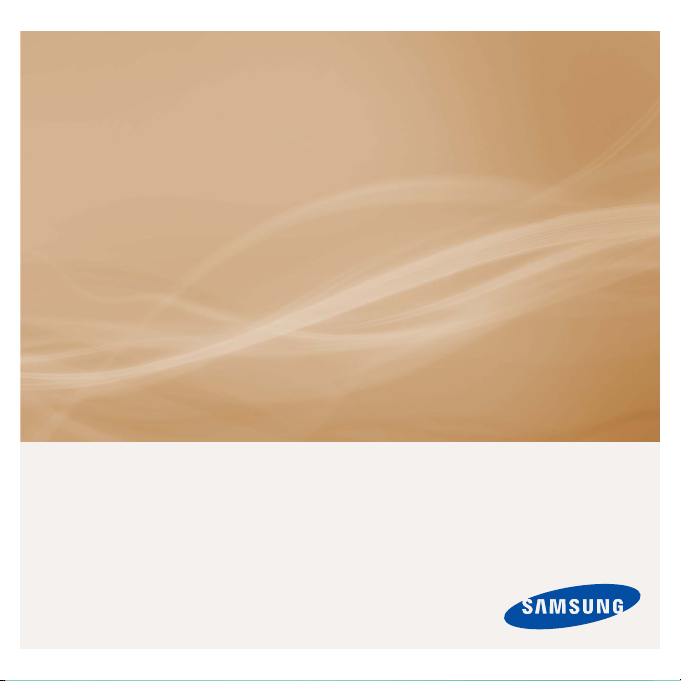
uuden MP3-soittimen
Käyttöopas
Kaikki on mahdollista
Kiitos, kun ostit Samsung-tuotteen.
Saat lisäpalveluita rekisteröimällä tuotteesi
osoitteessa
www.samsung.com/global/register
YP-S3
Page 2
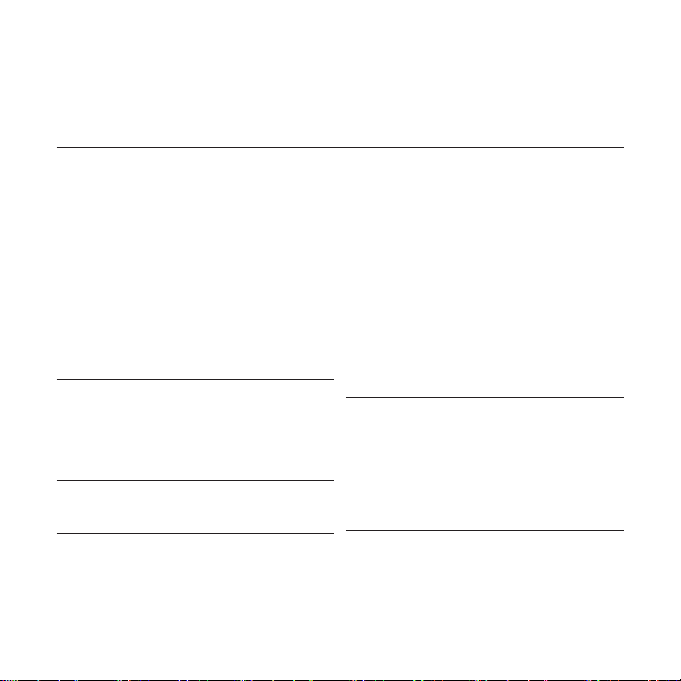
uuden MP3-soittimesi
ominaisuudet
Hyvännäköinen. Älykäs. Luotettava. Täynnä hauskoja ominaisuuksia.
Uusi MP3-soittimesi on kaikkea tätä ja paljon muutakin. Se on todella
ohut, joten se vie vain vähän tilaa taskussasi, ja sen sisältämä uusi
tekniikka takaa laadukkaan äänen, hyvän kuvanlaadun sekä vauhdikkaat
pelikokemukset. Tulet huomaamaan, että
iloa esimerkiksi kuntoillessa, musiikkia ladatessa, videoita katsellessa,
pelejä pelatessasi tai vaikkapa FM-radiota kuunnellessa.
Kun kerran aloitat soittimen käytön, et enää halua luopua siitä.
uudesta MP3-soittimestasi on
TODELLISTA MULTIMEDIAA
Tämä laite on paljon muutakin kuin pelkkä
MP3-soitin. Sen avulla voi katsella kuvia,
tekstiä ja videoita sekä kuunnella radiota ja
pelata pelejä.
KOSKETUSSELAUS
Voit liikkua valikoissa kosketusalueen avulla.
MUOTOILU JA TOIMIVUUS
Laite on toki hyvännäköinen. Silti sitä on
myös helppo pidellä ja käyttää.
PIDENNETYT TOISTOAJAT JA
LYHENNETYT LATAUSAJAT
Täyteen ladatulla akulla voi toistaa jopa 25
tuntia musiikkia tai 4 tuntia videota.
Tiedostojen latausajat ovat tätä lyhyempiä.
Soittimessa on USB 2.0 -ominaisuus,
joten se on huomattavasti sellaisia malleja
nopeampi, joissa on USB 1.1 -ominaisuus.
ÄÄNENLAATUA
Uusi MP3-soittimesi sisältää DNSe™ (Digital
Natural Sound engine) -toiminnon. Kyseessä
on Samsungin ainutlaatuinen äänitekniikka,
jonka avulla äänestä saadaan täyteläistä ja
syvää. Kuuntelukokemus on elämys.
Page 3
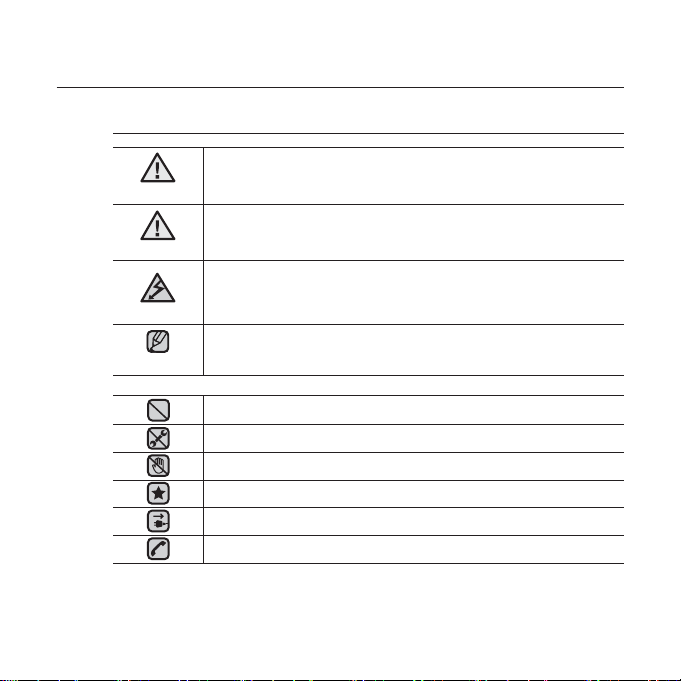
turvallisuustietoja
Tämän käyttöoppaan kuvakkeiden ja merkkien selitykset:
Osoittaa, että kyseessä on hengenvaara tai vakavan
VAARA
VAROITUS
VAROITUS
HUOMAUTUS
Näiden varoitusten tarkoituksena on estää loukkaantumiset. Noudata
ohjeita tarkasti. Lue tämä osa ja säilö se sitten varmaan talteen tulevia
lukukertoja varten.
loukkaantumisen vaara.
Osoittaa, että kyseessä on loukkaantumisvaara tai
materiaalisten vahinkojen vaara.
Voit vähentää MP3-soittimen käyttöön liittyviä
tulipalo-, räjähdys-, sähköisku- ja vammautumisvaaroja
noudattamalla näitä turvallisuusohjeita:
Osoittaa soittimen käyttöön liittyviä vihjeitä tai viitesivuja,
joista voi olla apua.
ÄLÄ tee näin.
ÄLÄ pura.
ÄLÄ koske.
Ohjeita tulee noudattaa tarkasti.
Irrota virtapistoke pistorasiasta.
Ota yhteyttä huoltoon.
Page 4
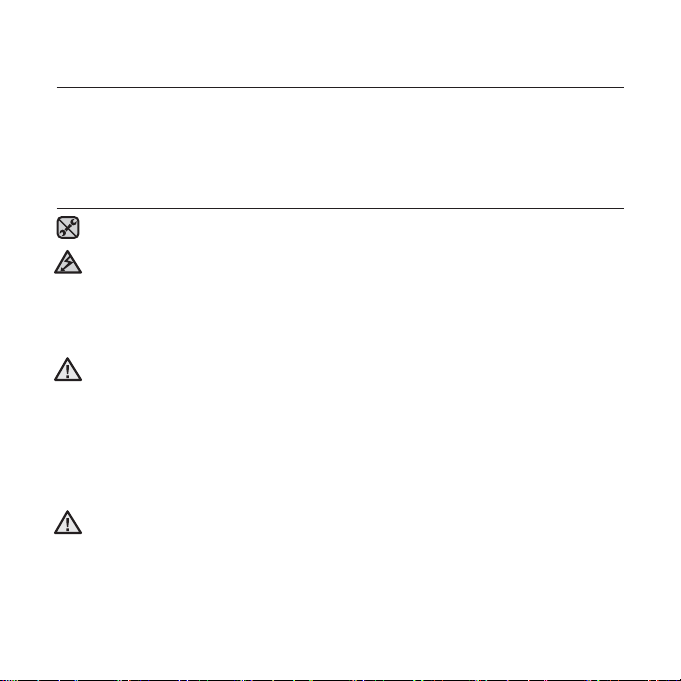
turvallisuustietoja
Tässä käyttöoppaassa kerrotaan, kuinka käytät mp3-soitinta oikein.
Lue käyttöopas huolellisesti, jotta et vahingoita itseäsi tai soitinta.Kiinnitä
erityistä huomiota seuraaviin varoituksiin:
SUOJELE ITSEÄSI
Älä pura, korjaa tai tee laitteeseen muutoksia itse.
Älä anna laitteen kastua tai pudota veteen. Jos laite kastuu, älä kytke
siihen virtaa, sillä voit saada sähköiskun. Ota sen sijaan yhteyttä
VAROITUS
lähimpään Samsung-asiakaspalveluun.
Älä käytä tätä laitetta ukonilmalla. Muutoin laite voi vaurioitua tai voit
saada sähköiskun.
Älä käytä kuulokkeita, kun pyöräilet tai
Se saattaa aiheuttaa vakavan onnettomuuden jalisäksi se on laitonta joillakin
VAROITUS
alueilla.
Kuulokkeiden käyttäminen käveltäessä tai lenkkeiltäessä, erityisesti suojatiellä, voi
johtaa vakavaan onnettomuuteen.
Pidä oman turvallisuutesi vuoksi huoli siitä, ettei kuulokejohto joudu
käsivartesi tai ympäristössä olevien esineiden tielle, kun kuntoilet tai
kävelet.
Älä säilytä laitetta kosteissa, pölyisissä tai likaisissa paikoissa, koska siitä
VAARA
voi aiheutua tulipalo tai sähköisku.
ajat autoa tai moottoripyörää.
Page 5
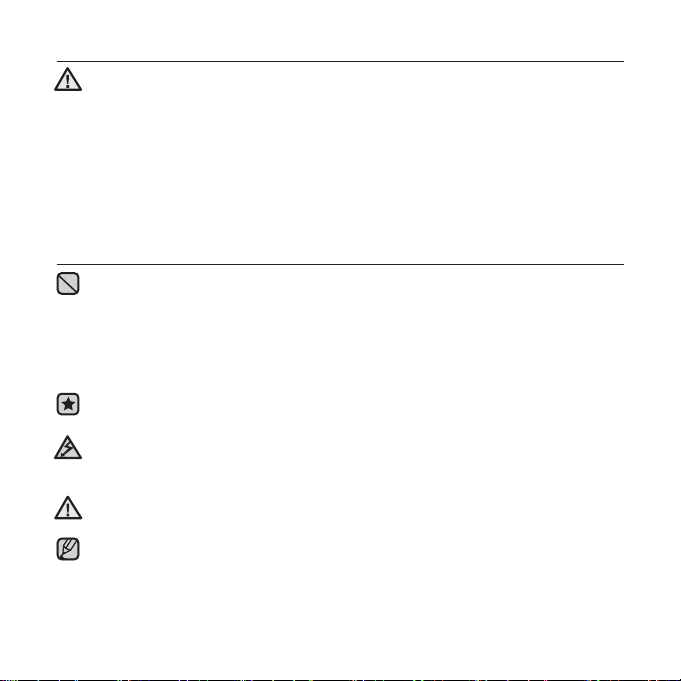
SUOJELE ITSEÄSI
Kuulokkeiden pitkäaikainen käyttö voi aiheuttaa vakavia kuulovaurioita.
Jos altistut pitkään äänelle, jonka voimakkuus on yli 85 desibeliä, kuulosi
VAARA
vahingoittuu. Mitä kovempi ääni on, sitä enemmän se vahingoittaa kuuloasi
(normaalin keskustelun äänenvoimakkuus 50 - 60 desibeliä ja katujen melutaso
on yleensä noin 80 desibeliä). On erittäin suositeltavaa asettaa äänenvoimakkuus
keskitasolle (keskitaso on yleensä alle kaksi kolmasosaa enimmäistasosta).
Jos korvasi alkavat soida, vähennä äänenvoimakkuutta tai lopeta korvatai nappikuulokkeiden käyttö.
SUOJAA MP3-SOITTIMESI
Älä jätä soitinta paikkoihin, joissa lämpötila on yli 35 °C, kuten saunaan
tai pysäköityyn autoon.
Älä pudota soitinta, jotta siihen ei kohdistu liiallista voimaa.
Älä aseta soittimen päälle mitään painavaa.
Estä vieraiden esineiden ja pölyn pääsy laitteen sisään.
Älä vie laitetta magneettisten esineiden läheisyyteen.
Varmuuskopioi tärkeät tiedot. Samsung ei vastaa kadonneista tiedoista.
Käytä ainoastaan Samsungin toimittamia tai hyväksymiä lisävarusteita.
Älä suihkuta laitteen päälle vettä. Älä puhdista laitetta kemikaaleilla,
kuten bensiinillä tai ohenteilla, koska seurauksena voi olla tulipalo,
VAROITUS
sähköisku tai laitteen pinnan vaurioituminen.
Ohjeiden noudattamatta jättäminen voi johtaa henkilövahinkoihin tai soittimen
VAROITUS
vaurioitumiseen.
Jos tulostat tämän käyttöoppaan, suosittelemme, että tulostat sen värillisenä
HUOMAUTUS
ja valitset “Fit to Page” (Sovita arkille) -valintaruudun, jotta opasta on helpompi
lukea.
Page 6
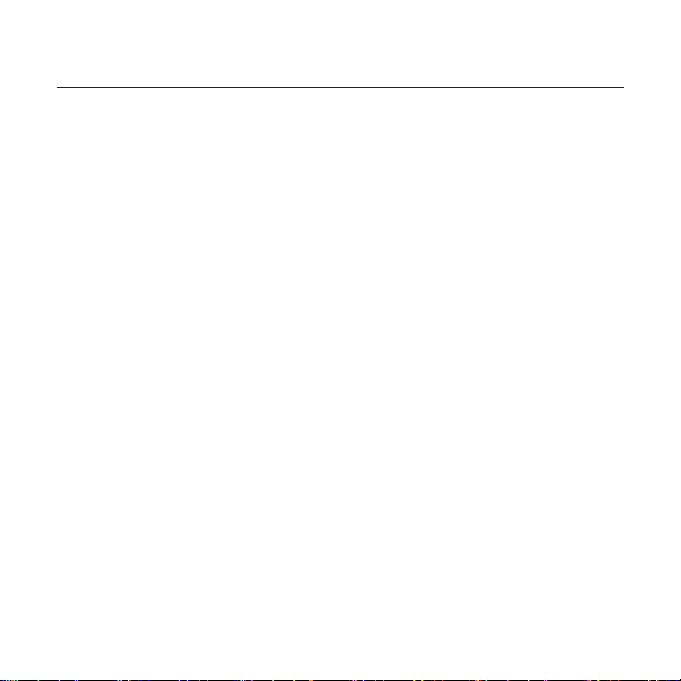
sisällysluettelo
PERUSTOIMINNOT
10
SAMSUNG MEDIA
STUDIO
31
10 Toimituksen sisältö
11 MP3-soitin
14 Näytöt
17 Kosketuspainikkeen käyttäminen
18 Akun lataaminen
19 Akun käsitteleminen
19 Virran kytkeminen ja katkaiseminen
20 Musiikin toistaminen
20 Äänenvoimakkuuden säätäminen
21 Painikkeiden poistaminen käytöstä
21 Tiedostojen selaaminen
tiedostoselaimen avulla
22 Tiedostojen poistaminen
“Tiedostoselain"
23 Asetusten ja valintojen muuttaminen
23 Valikkotyylin asetukset
24 Ääniasetukset
25 Näyttöasetukset
26 Kieliasetukset
27 Aika-asetukset
28 Järjestelmäasetukset
30 Järjestelmän nollaaminen
31 Tietokoneen järjestelmävaatimukset
32 Samsung Media Studion asentaminen
33 Tiedostojen siirtäminen soittimeen
Samsung Media Studion avulla
Page 7
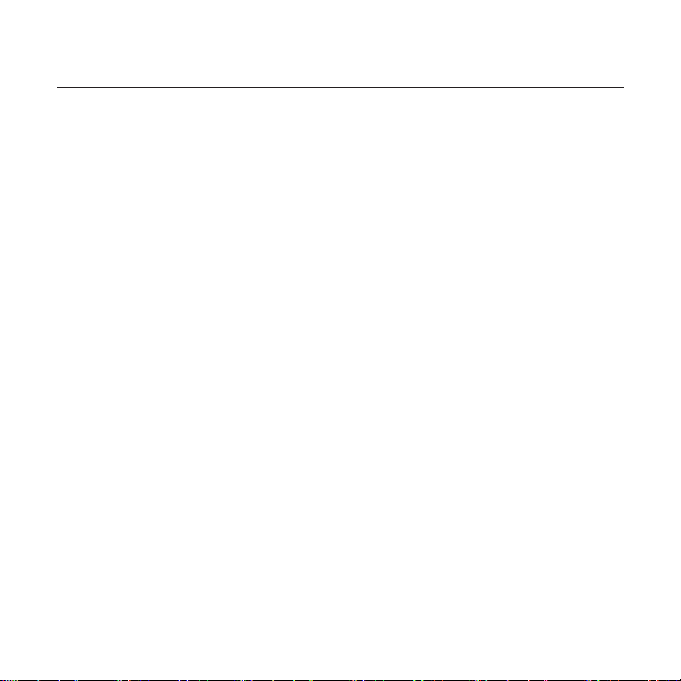
sisällysluettelo
MUSIIKIN
KUUNTELEMINEN
36
VIDEOIDEN KATSELU
53
36 Kuunteleminen luokittain
38 Toiston keskeyttäminen
38 Hakeminen raidan sisällä
38 Toistettavan raidan toistaminen
alusta alkaen
38 Edellisen raidan toistaminen
38 Seuraavan raidan toistaminen
39 Toistoluettelon luominen Samsung
Media Studion avulla
39 Toistoluettelon luominen
40 Musiikkitiedostojen lisääminen itse
luotuun toistoluetteloon
41 Toistoluettelon siirtäminen soittimeen
media studion avulla
42 Toistoluettelon luominen mp3-
soittimella
43 Toistoluettelon toistaminen
44 Tiedoston poistaminen
toistoluettelosta
44 Kaikkien tiedostojen poistaminen
toistoluettelosta
45 Musiikkivalikon käyttäminen
53 Toiston keskeyttäminen
54 Haluttuun kohtaan siirtyminen
54 Edellisen videotiedoston toistaminen
54 Seuraavan videotiedoston
toistaminen
55 Videovalikon käyttäminen
Page 8
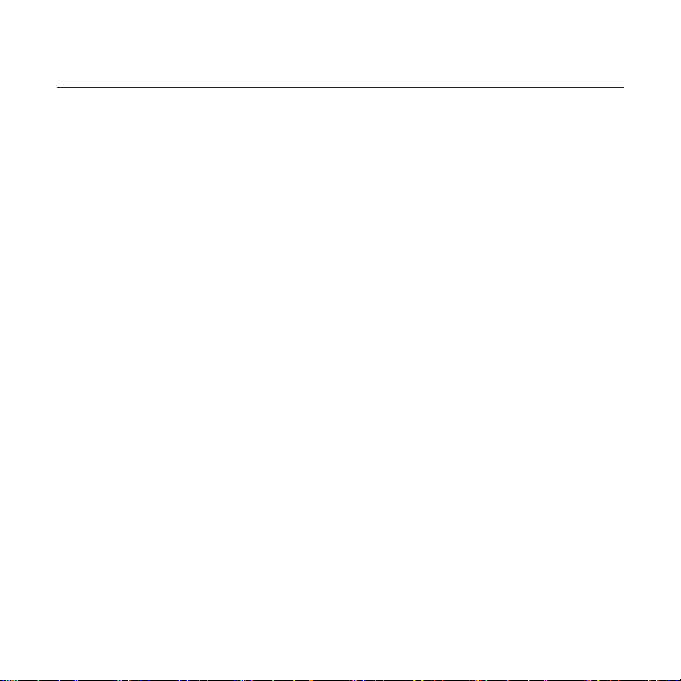
sisällysluettelo
KUVIEN KATSELU
57
FM-RADION
KUUNTELEMINEN
62
DATACAST-
LÄHETYKSET
73
ERIKOISVARUSTELU
76
57 Kuvien katselu
58 Kuvavalikon käyttäminen
62 Mykistystoiminnon käyttäminen
63 FM-asemien hakeminen
64 FM-radiovalikon käyttäminen
73 Kanavan rekisteröiminen
74 Uuden kanavaryhmän luominen
74 Datacast-lähetyksen siirtäminen
<Media Studio>-ohjelman avulla
75 Datacast-lähetysten tarkasteleminen
76 Tekstin lukeminen
77 Tekstivalikon käyttäminen
80 Videopelien pelaaminen
82 Hälytyksen asettaminen
85 Maailmankellon tarkasteleminen
Page 9
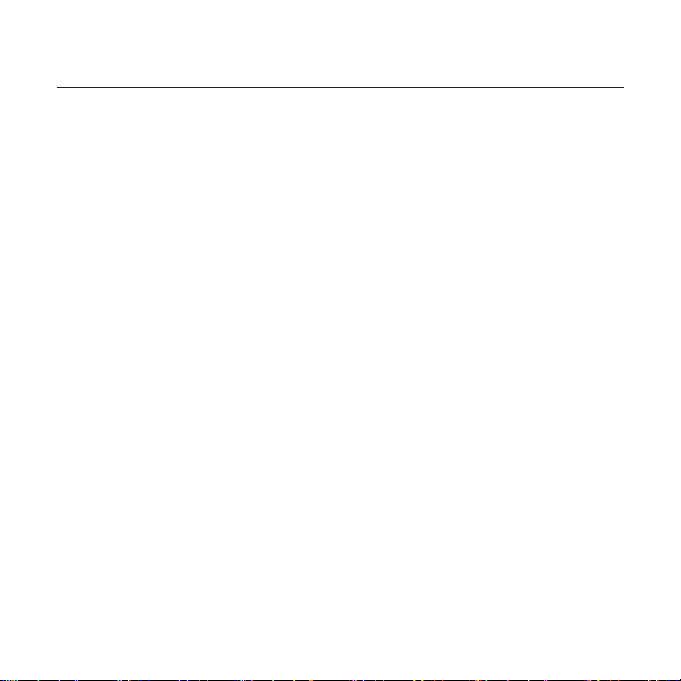
sisällysluettelo
VIANMÄÄRITYS
86
LIITE
89
86 Vianmääritys
89 Valikkopuu
90 Tekniset tiedot
91 Lisenssi
Page 10
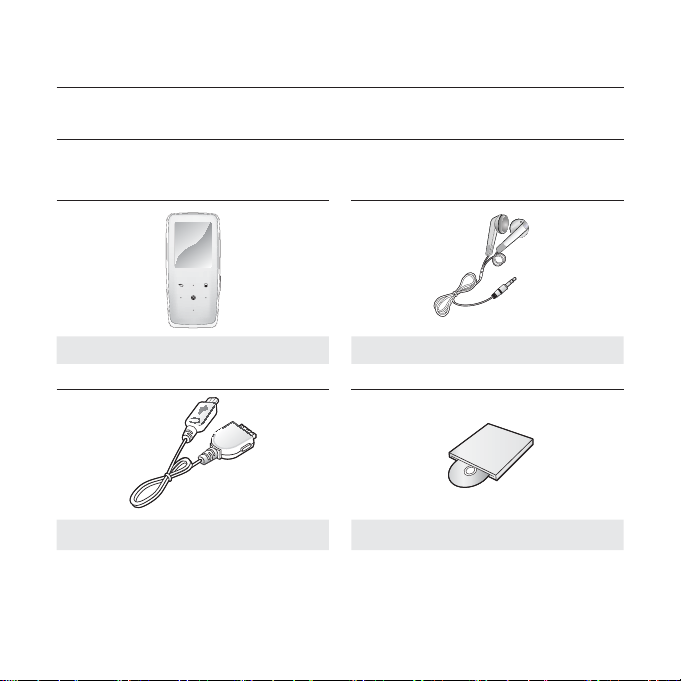
perustoiminnot
TOIMITUKSEN SISÄLTÖ
Uuteen mp3-soittimeesi kuuluvat seuraavat varusteet. Jos toimituksesta puuttuu
jokin varuste, ota yhteyttä Samsung-asiakaspalveluun.
Soitin Kuulokkeet
USB-kaapeli Asennus-CD
Pakkauksessa olevat varusteet voivat olla hieman erinäköisiä kuin oppaan
kuvissa.
10 _ perustoiminnot
Page 11
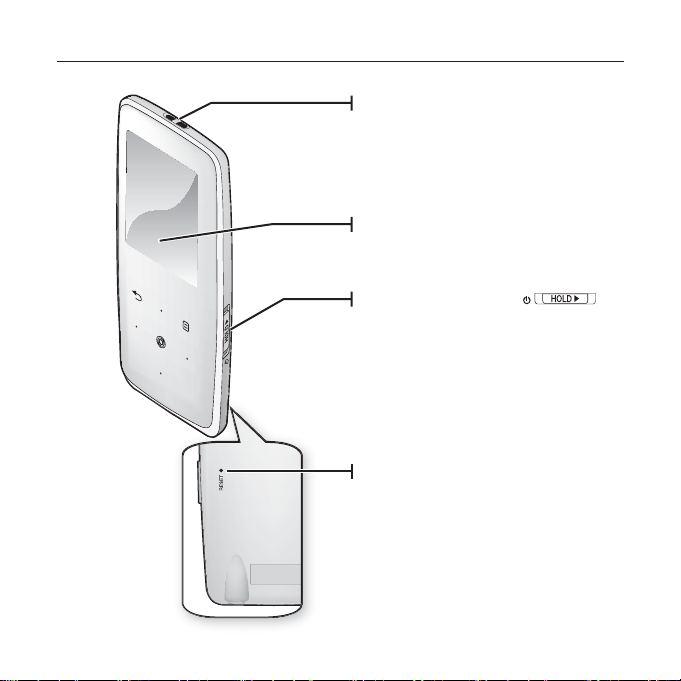
MP3-SOITIN
Kaulahihnan kiinnitysaukko
Näyttö
Virta- ja lukituskytkin
Kytkin toimii virtakytkimenä, kun
siirrät sitä vastakkaiseen suuntaan
nuoleen verrattuna ja pidät kytkintä
painettuna.
Voit lukita painikkeen toiminnot
siirtämällä kytkimen nuolen
osoittamaan suuntaan.
<Reset> (Resetointi) -reikä
Jos soittimessa ilmenee
toimintahäiriö, palauta järjestelmän
asetukset painamalla reset-aukkoa
jollakin teräväkärkisellä esineellä.
perustoiminnot _ 11
Page 12
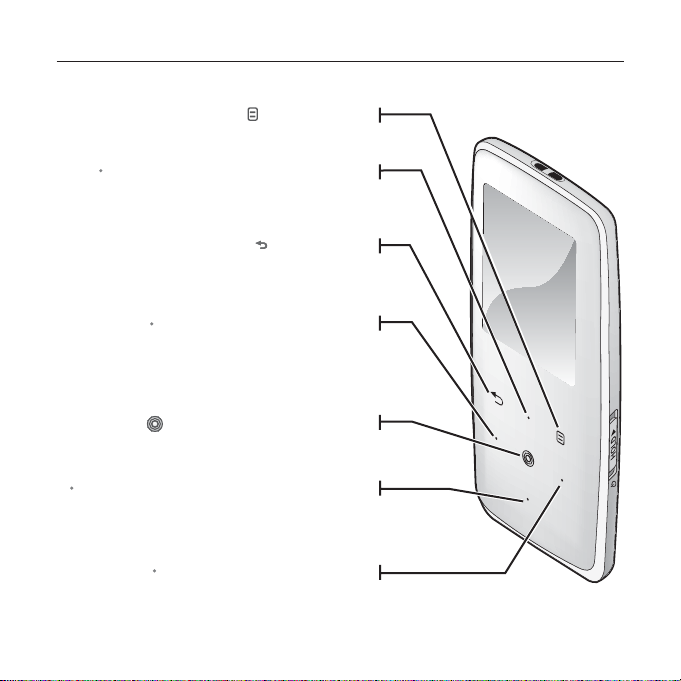
MP3-SOITIN (Jatkuu)
Nämä ovat kosketuspainikkeita.
Saat valikkonäytön esiin napauttamalla tätä
Äänenvoimakkuuden lisäyspainike
Voit lisätä äänenvoimakkuutta tai siirtyä ylempään
kohteeseen tai valikkoon napauttamalla tätä
Voit siirtyä edelliseen näyttöön napauttamalla tätä
painiketta. Paina painiketta jonkin aikaa, jos haluat
Vasen tiedostoselainpainike
Voit siirtyä edelliseen raitaan tai valikkoon tai toistaa
nykyisen raidan alusta napauttamalla tätä painiketta.
Voit selata raitoja nopeasti painamalla tätä painiketta
Toisto/tauko, valintapainike
Voit toistaa tai valita taukotilan sekä siirtyä
seuraavaan näyttöön napauttamalla tätä painiketta.
Äänenvoimakkuuden vähennyspainike
Voit pienentää äänenvoimakkuutta tai siirtyä
alempana olevaan kohteeseen tai valikkoon
napauttamalla tätä painiketta.
Oikea tiedostoselainpainike
Voit siirtyä seuraavaan raitaan tai valikkoon
napauttamalla tätä painiketta. Voit selata raitoja
nopeasti painamalla tätä painiketta jonkin aikaa.
12 _ perustoiminnot
Valikkopainike
painiketta.
painiketta.
Paluupainike
siirtyä päävalikkoon.
jonkin aikaa.
Page 13
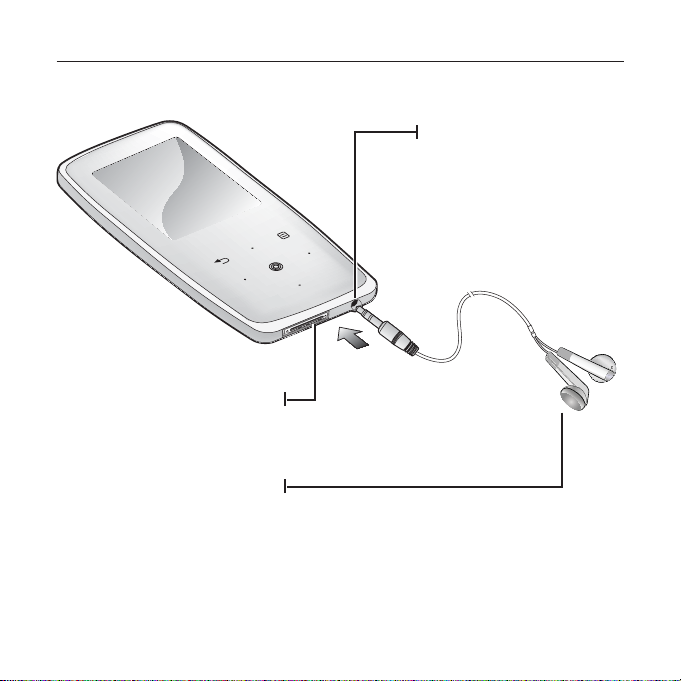
MP3-SOITIN (Jatkuu)
USB-liitäntä
Kuulokkeet
Merkintä “L” vasemmassa
kuulokkeessa ja “R” oikeassa
kuulokkeessa. Toimii myös MP3-
soittimen FM-radion antennina.
Kuulokeliitäntä
perustoiminnot _ 13
Page 14
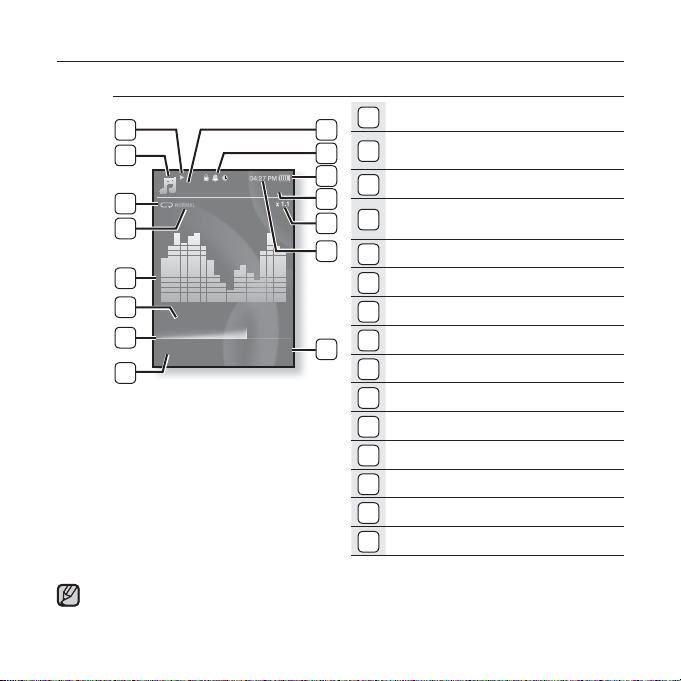
NÄYTÖT
Musiikki
1
8
9
Music
10
11
12
13
Rising Sun
14
02:13 04:28
15
Näyttökuvien tarkoitus on havainnollistaa. Näytön todellinen koko voi olla eri kuin
15/20
1
2
3
4
5
6
7
kuvissa.
HUOMAUTUS
Ylävalikon ilmaisin
Lukituksen, hälytyksen ja
2
uniajastimen ilmaisin
3
Akun varaus
Nykyinen raita / raitojen
4
kokonaismäärä
5
Toistonopeuden ilmaisin
6
Kellonaika
7
Kokonaistoistoaika
8
Toisto/tauko, hakuilmaisin
9
Musiikkitilan ilmaisin
Toistotilan ilmaisin
10
DNSe-tilan ilmaisin
11
Musiikintoistonäyttö
12
Raidan nimi
13
Toiston edistyminen
14
Nykyinen toistoaika
15
14 _ perustoiminnot
Page 15
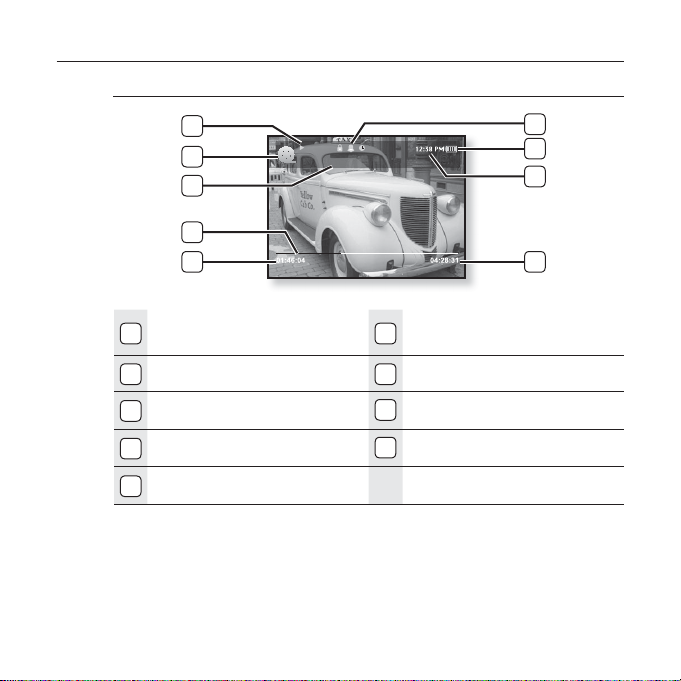
NÄYTÖT (Jatkuu)
Video
5
6
7
8
9
Lukituksen, hälytyksen ja
1
uniajastimen ilmaisin
2
Akun varaus
3
Kellonaika
4
Kokonaistoistoaika
5
Toisto/tauko, hakuilmaisin
Video Track 1
6
Videotilan ilmaisin
7
Tiedoston nimi
8
Toiston edistyminen
9
Nykyinen toistoaika
1
2
3
4
perustoiminnot _ 15
Page 16
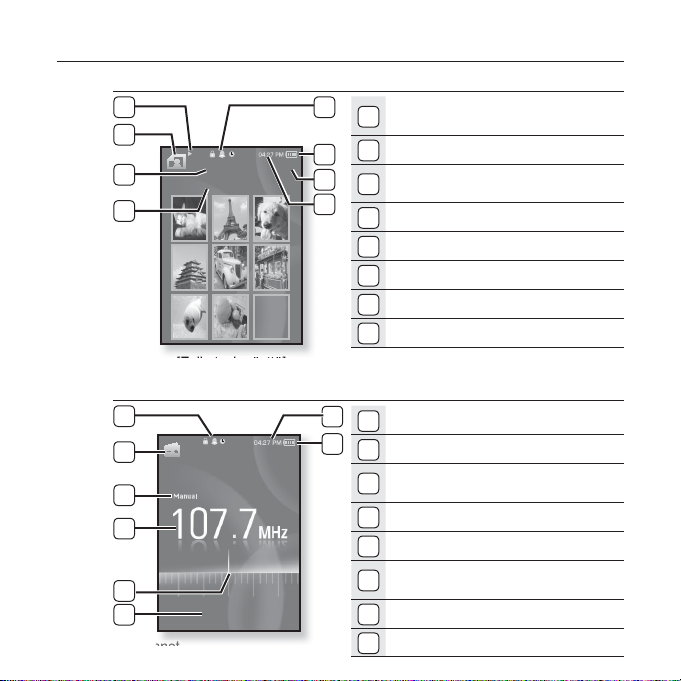
NÄYTÖT (Jatkuu)
Kuva
5
6
7
8
FM-radio
3
4
5
6
7
8
16 _ perustoiminnot
Pictures
Picture Image 1.jpg
[Esikatselunäyttö]
BBC R2
1
2
1/8
3
4
1
2
Lukituksen, hälytyksen ja
1
uniajastimen ilmaisin
2
Akun varaus
Nykyinen tiedosto /
3
tiedostojen kokonaismäärä
4
Kellonaika
5
Musiikin toistotila
6
Kuvatilan ilmaisin
7
Ylävalikon ilmaisin
8
Tiedoston nimi
1
Kellonaika
2
Akun varaus
Lukituksen, hälytyksen ja
3
uniajastimen ilmaisin
4
Radiotilan ilmaisin
5
Manual/Preset-ilmaisin
Kuunneltavan taajuuden
6
(MHz) ilmaisin
7
Taajuuden sijainti-ilmaisin
8
RDS-ilmaisin
Page 17
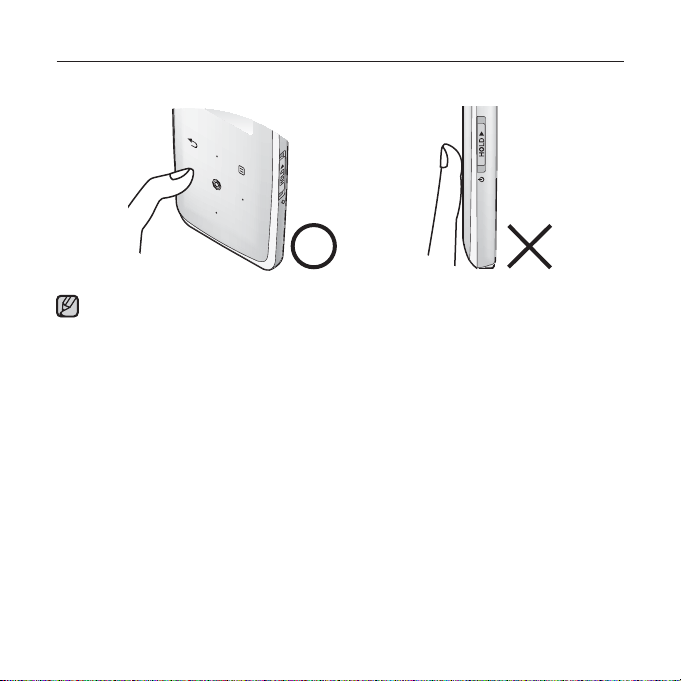
KOSKETUSPAINIKKEEN KÄYTTÄMINEN
Kosketa kosketuspainiketta sormenpäällä.
Älä kosketa kosketuspainiketta muilla kuin sormillasi, jotta kosketuspainike ei
HUOMAUTUS
vaurioidu.
Älä kosketa kosketuspainiketta likaisin sormin.
Älä kosketa kosketuspainiketta hansikkaat kädessä.
Kosketuspainike ei ehkä toimi, jos käytät kynsiäsi tai jotain välinettä, kuten
kuulakärkikynää.
perustoiminnot _ 17
Page 18
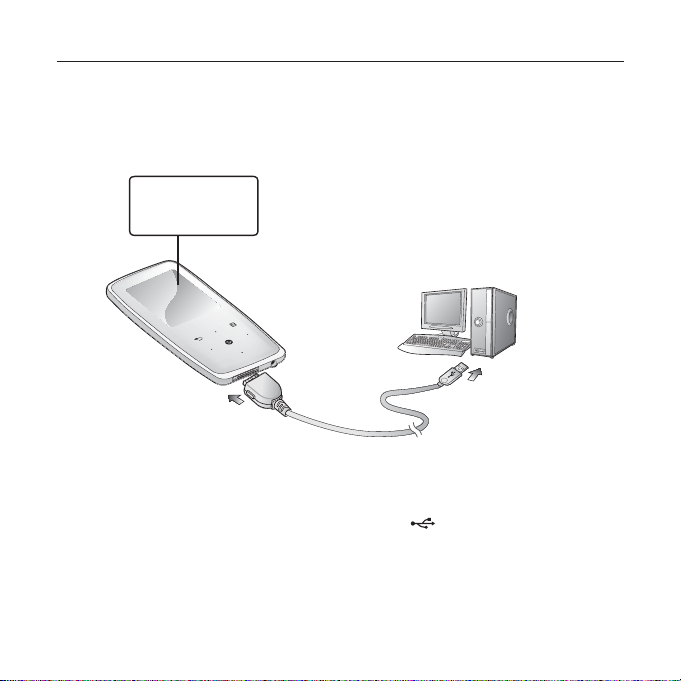
AKUN LATAAMINEN
Lataa akku ennen ensimmäistä käyttökertaa ja silloin, jos et ole käyttänyt
soitinta pitkään aikaan.
MP3-soittimen akku latautuu täyteen noin 4 tunnissa, mutta kokonaislatausaika
voi vaihdella tietokoneympäristön mukaan.
Näyttö
USB connected
(USB-yhteys on muodostettu)
2
1
1. Kytke USB-kaapelin toinen pää (jossa on suurempi liitin) soittimen alaosassa
olevaan USB-liitäntään.
2. Kytke USB-kaapeli tietokoneen USB-liitäntään ( ).
18 _ perustoiminnot
Page 19
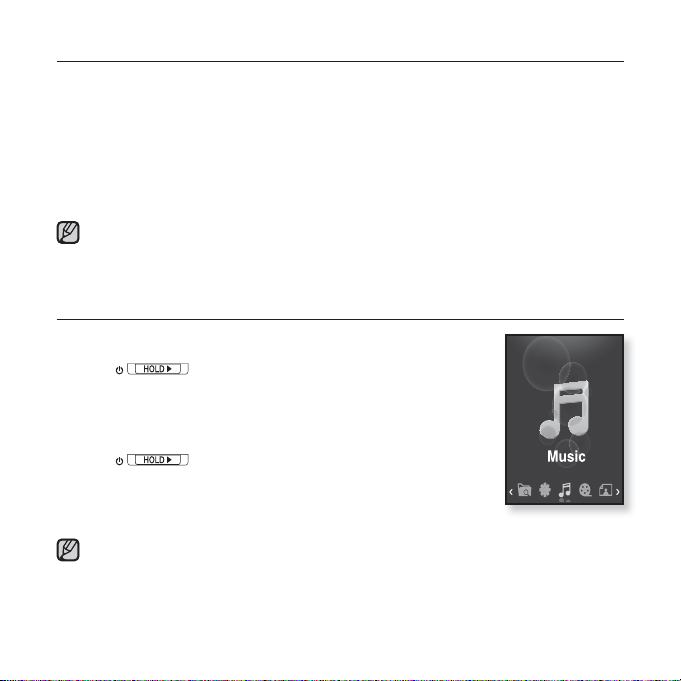
AKUN KÄSITTELEMINEN
Voit pidentää akun käyttöikää noudattamalla näitä akun käsittelyä ja
varastoimista koskevia ohjeita.
• Akun lataus- ja varastointilämpötilan tulee olla 5 °C - 35 °C (40°F~95°F).
• Älä lataa akkua liikaa (yli 12 tuntia).
Liiallinen lataaminen ja purkaminen voi lyhentää akun käyttöikää.
• Akulla on rajallinen käyttöikä, koska se on kuluva osa.
Jos lataat soittimen kannettavassa tietokoneessa, varmista, että tietokoneen akku
on ladattu täyteen tai että tietokone on kytketty virtalähteeseen.
HUOMAUTUS
VIRRAN KYTKEMINEN JA KATKAISEMINEN
Virran kytkeminen ja katkaiseminen
Työnnä
suuntaan verrattuna ja pidä kytkintä painettuna.
Virta kytkeytyy.
Virran katkaiseminen
Työnnä
suuntaan nuolen suuntaan verrattuna ja pidä kytkintä
painettuna.
Soittimesta katkeaa virta.
Virta katkeaa automaattisesti, jos mitään painiketta ei paineta ennalta määritetyn
HUOMAUTUS
ajan kuluessa, kun soitin on taukotilassa. <Auto Power Off> (Automaattinen
virrankatkaisu) -toiminnon oletusasetus on 1 minuutti, mutta aikaa voi muuttaa.
Lisätietoja on sivulla 29.
-kytkintä vastakkaiseen suuntaan nuolen
-kytkintä uudelleen vastakkaiseen
perustoiminnot _ 19
Page 20
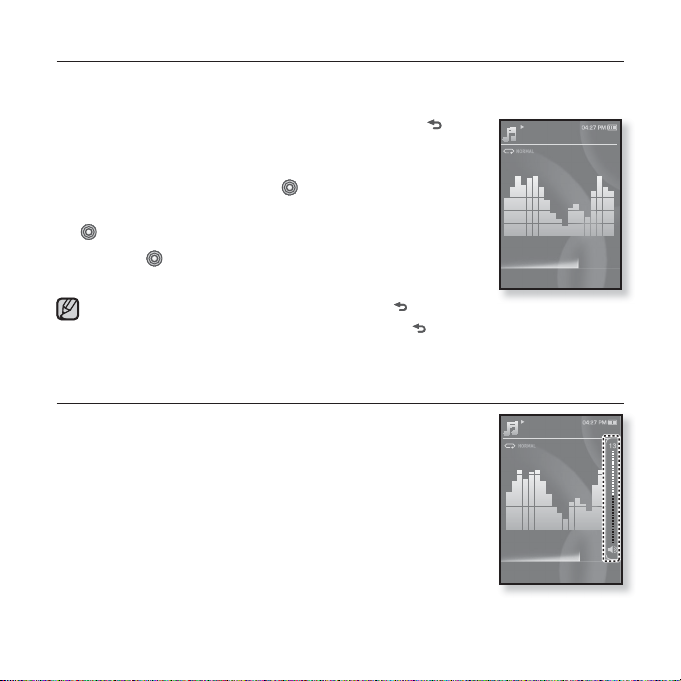
MUSIIKIN TOISTAMINEN
Voit ladata musiikkitiedostoja mp3-soittimeesi Samsung Media Studion avulla.
Lisätietoja Media Studiosta on sivulla 33~35.
1. Voit siirtyä päävalikkoon painamalla jonkin aikaa [ ]
-painiketta.
Music
2. Valitse <Music> (Musiikki) [Vasemmalle-/Oikealle]-
painikkeilla ja kosketa sitten [ ].
3. Valitse musiikkitiedosto [Ylös-/Alas]-painikkeilla ja
[ ]-painikkeella.
4. Napauta [ ]-painiketta.
Musiikkitiedoston toisto alkaa.
Voit siirtyä edelliseen näyttöön napauttamalla [
HUOMAUTUS
Voit siirtyä päävalikkoon painamalla jonkin aikaa [
].
] -painiketta.
Rising Sun
02:13 04:28
ÄÄNENVOIMAKKUUDEN SÄÄTÄMINEN
Kosketa [Ylös-/Alas]-painikkeita.
Näet äänenvoimakkuuden säädön kuvakkeen.
Äänenvoimakkuuden asteikko on 0–30.
Voit lisätä äänenvoimakkuutta koskettamalla [Ylös]-painiketta ja
vähentää sitä painamalla [Alas]-painiketta.
Music
Rising Sun
02:13 04:28
15/20
15/20
20 _ perustoiminnot
Page 21
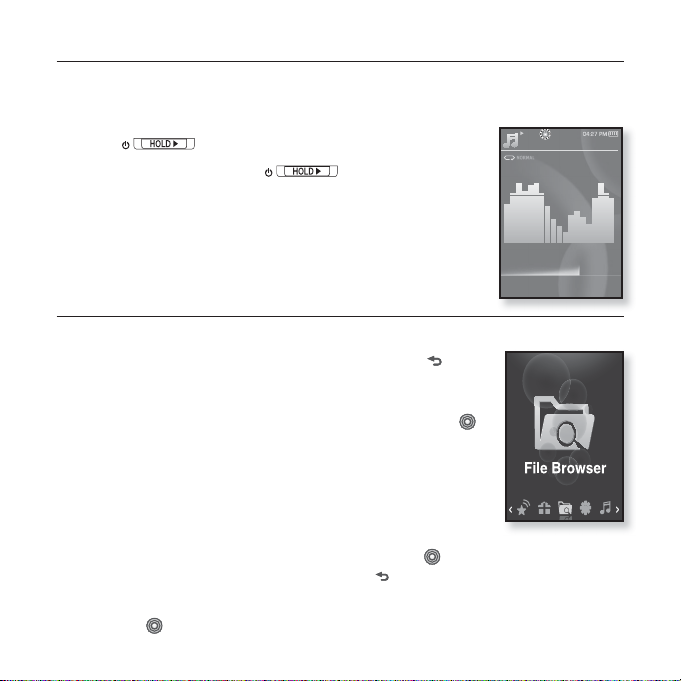
PAINIKKEIDEN POISTAMINEN KÄYTÖSTÄ
Lukitustoiminto poistaa kaikki mp3-soittimen painikkeet käytöstä niin, että jos
painat painikkeita vahingossa, esimerkiksi kuntoillessasi, musiikin toisto ei
keskeydy.
1. Siirrä -kytkin nuolen osoittamaan suuntaan.
Music
2. Vapauta lukitus siirtämällä -kytkin nuolesta
poispäin.
Rising Sun
TIEDOSTOJEN SELAAMINEN
02:13 04:28
TIEDOSTOSELAIMEN AVULLA
Etsi tiedostoja helposti “File Browser” (Tiedostoselain)-toiminnon avulla.
1. Voit siirtyä päävalikkoon painamalla jonkin aikaa [ ]
-painiketta.
2. Valitse <File Browser> (Tiedostoselain) koskettamalla
[Vasemmalle-/Oikealle]-painikkeita ja kosketa sitten [
Esiin tulee <File Browser> (Tiedostoselain)-kansioluettelo, joka
sisältää Music(Musiikki), Playlists(Toistoluettelot), Video(Videot),
Pictures(Kuvat), Datacasts(Datacast-lähetykset), Texts(Teksti) ja
Recorded Files(Tallennetut tiedostot).
3. Valitse haluamasi kansio koskettamalla [Ylös-/Alas]-
painiketta.
4. Tuo kansion tiedostoluettelo esiin koskettamalla [
Voit siirtyä edelliseen näyttöön napauttamalla [ ].
5. Valitse haluamasi tiedosto koskettamalla [Ylös-/Alas]-painiketta.
6. Napauta [
Tiedoston toisto alkaa.
]-painiketta.
].
] -painiketta.
perustoiminnot _ 21
15/20
Page 22
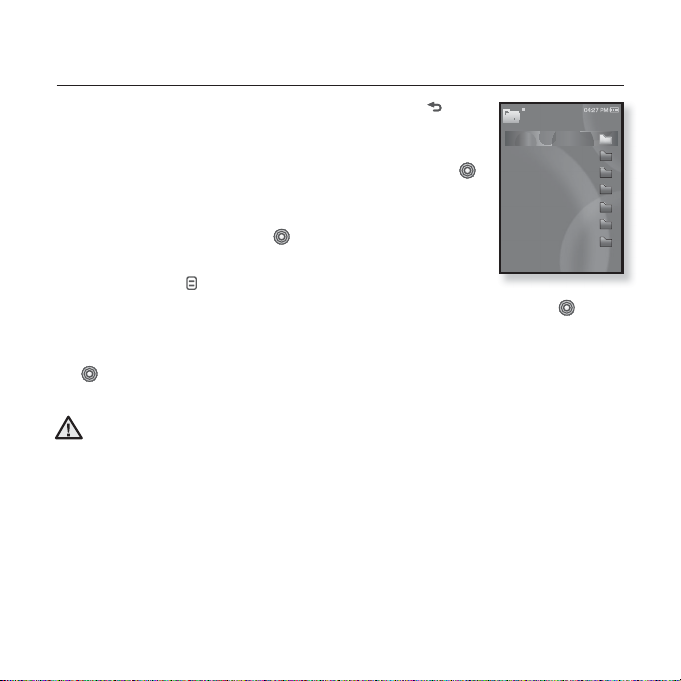
TIEDOSTOJEN POISTAMINEN
"TIEDOSTOSELAIMELLA"
1. Voit siirtyä päävalikkoon painamalla jonkin aikaa [ ]
-painiketta.
2. Valitse <File Browser> (Tiedostoselain) koskettamalla
[Vasemmalle-/Oikealle]-painikkeita ja kosketa sitten [ ].
<File Browser> (Tiedostoselain)-kansioluettelo tulee näkyviin.
3. Valitse haluamasi kansio koskettamalla [Ylös-/Alas]-
painiketta ja kosketa sitten [ ].
4. Valitse poistettava tiedosto [Ylös-/alas]-painikkeilla ja
kosketa sitten [ ].
5. Valitse <Delete> (Poista) [Ylös-/Alas]-painikkeilla ja kosketa sitten [ ].
Esiin tulee vahvistusikkuna.
6. Valitse <Yes> (Kyllä) [Vasemmalle-/Oikealle]-painikkeilla ja kosketa sitten
[ ].
Tiedosto poistetaan
Kun tiedosto on poistettu, sitä ei voi palauttaa.
VAROITUS
File Browser
Music
Playlists
Video
Pictures
Datacasts
Tex t s
Recorded Files
22 _ perustoiminnot
Page 23
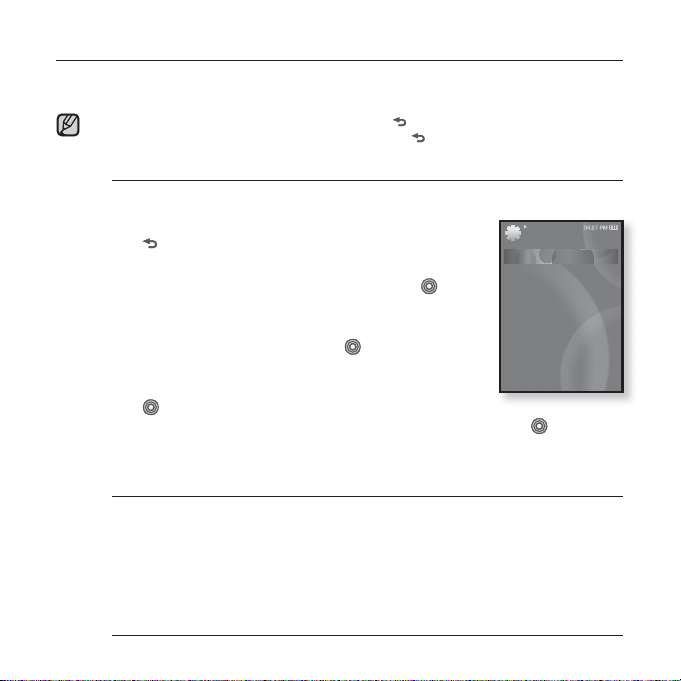
ASETUSTEN JA VALINTOJEN MUUTTAMINEN
MP3-soittimen asetukset ja valinnat on asetettu valmiiksi tehtaalla, mutta voit
mukauttaa soitinta muuttamalla näitä asetuksia.
Voit siirtyä edelliseen näyttöön napauttamalla [ ].
Voit siirtyä päävalikkoon painamalla jonkin aikaa [
HUOMAUTUS
Valikkotyylin asetukset
Voit muuttaa valikon tyyliä ja fonttia sekä poistaa päävalikon taustakuvan.
1. Voit siirtyä päävalikkoon painamalla jonkin aikaa
[ ] -painiketta.
2. Valitse <Settings> (Asetukset) [Vasemmalle/Oikealle]-painikkeilla ja kosketa sitten
Näkyviin tulee <Settings> (Asetukset) -valikko.
3. Valitse <Menu Style> (Valikkotyyli) [Ylös-/Alas]-
painikkeilla ja kosketa sitten
Näkyviin tulee <Menu Style> (Valikkotyyli) -valikko.
4. Määritä toiminnot [Ylös-/Alas]-painikkeiden ja
[ ]
-painikkeen avulla.
Voit siirtyä seuraavaan kohteeseen tai valita valikon painamalla [ ] -painiketta.
Voit siirtyä esillä olevassa valikossa ylös- tai alaspäin koskettamalla [Ylös/Alas]-painikkeita.
Valikkotyylin asetukset
Menu Design (Valikon ominaisuudet) : Voit muuttaa päävalikon tyyliä. Valitse jokin
seuraavista: <Sparkling> (Säteilevä), <Crystal> (Kristalli) ja <My Skin> (Oma ulkoasu).
Font (Fontti) : Voit valita valikkokielen fontin. Valitse jokin 3 fonttityypistä. <Font>
ole käytettävissä joillakin valikkokielillä.
(Fontti) ei
Reset My Skin (Oman ulkoasun nollaus) : Voit palauttaa kosketusnäytön
taustakuvan oletusasetuksen mukaiseksi. Jos valitset asetukseksi <Sparkling>
(Säteilevä ) tai <Crystal> (Kristalli) kohdassa <Menu Design> (Valikon ominaisuudet),
<Reset My Skin> (Oman ulkoasun nollaus) otetaan pois käytöstä.
[ ]
.
] -painiketta.
[ ]
.
Settings
Menu Style
Sound
Display
Language
Time
System
perustoiminnot _ 23
Page 24
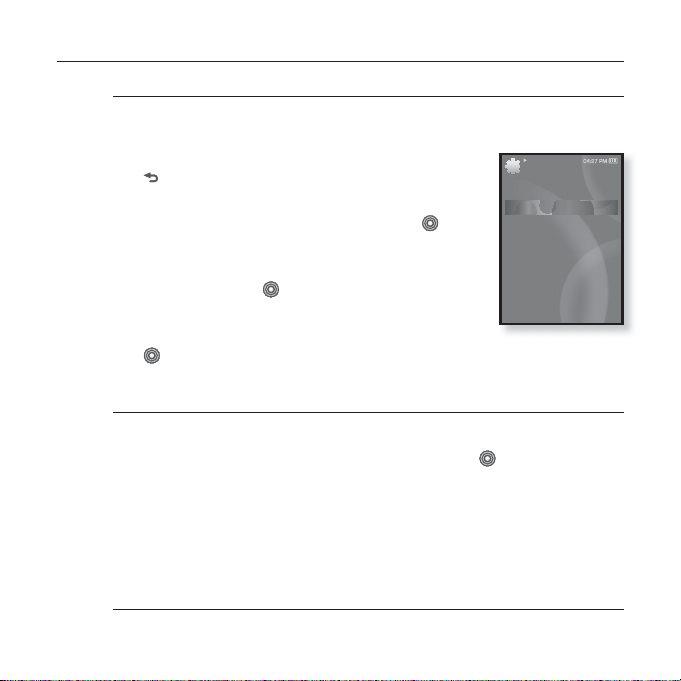
ASETUSTEN JA VALINTOJEN MUUTTAMINEN (Jatkuu)
Ääniasetukset
Voit määrittää päätaajuuskorjaimen, äänimerkin ja äänenvoimakkuuden
rajoituksen.
1. Voit siirtyä päävalikkoon painamalla jonkin aikaa
[ ]-painiketta.
2. Valitse <Settings> (Asetukset) [Vasemmalle/Oikealle]-painikkeilla ja kosketa sitten
Näkyviin tulee <Settings> (Asetukset) -valikko.
[ ]
.
3. Valitse <Sound> (Ääni) [Ylös-/Alas]-painikkeilla
ja kosketa sitten
Näkyviin tulee <Sound> (Ääni) -valikko.
[ ]
.
4. Määritä toiminnot [Ylös-/Alas]-painikkeiden ja
[ ]
-painikkeen avulla.
Ääniasetusten vaihtoehdot
Master EQ (Päätaajuuskorjain) : Voit muokata äänen asetuksia.
Valitse säädettävä taajuus [Vasemmalle-/Oikealle]-painikkeilla. Muuta valitun
taajuuden tasoa [Ylös-/Alas]-painikkeilla ja kosketa sitten [
Beep Sound (Äänimerkki) : Voit ottaa kosketusnäytön toimintoäänet käyttöön tai
poistaa ne käytöstä. Valitse joko <Off> (Pois) tai <On> (Käytössä).
Volume Limit (Äänenvoimakkuuden rajoitus) : Voit ehkäistä kuulovaurioita
asettamalla rajan äänenvoimakkuudelle, jota käytetään kuulokkeiden kanssa.
<On> (Käytössä) -asetus määrittää enimmäisäänenvoimakkuudeksi 15. <Off>
(Pois) -asetuksen ollessa käytössä enimmäisäänenvoimakkuus on 30. Vaikka
<Off> (Pois) on valittuna, äänenvoimakkuuden tasoksi muutetaan 15 soittimen
virran uudelleenkytkennän yhteydessä, jotta voidaan välttyä kuulovaurioilta.
Settings
Menu Style
Sound
Display
Language
Time
System
].
24 _ perustoiminnot
Page 25
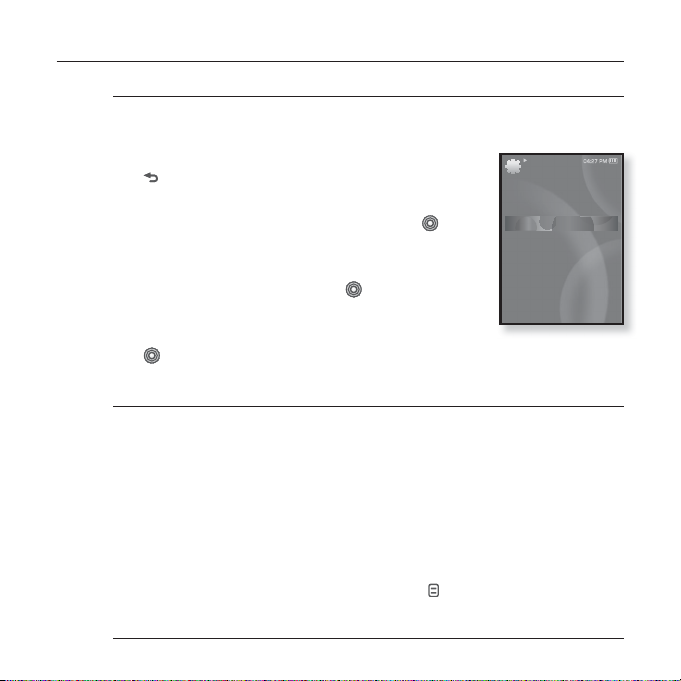
ASETUSTEN JA VALINTOJEN MUUTTAMINEN (Jatkuu)
Näyttöasetukset
Voit muuttaa näytön automaattisen sammuttamisen aikamääritystä,
näytönsäästäjää sekä näytön kirkkautta.
1. Voit siirtyä päävalikkoon painamalla jonkin aikaa
[ ]-painiketta.
2. Valitse <Settings> (Asetukset) [Vasemmalle/Oikealle]-painikkeilla ja kosketa sitten
Näkyviin tulee <Settings> (Asetukset) -valikko.
[ ]
.
3. Valitse <Display> (Näyttö) [Ylös-/Alas]-
painikkeilla ja kosketa sitten
Näkyviin tulee <Display> (Näyttö) -valikko.
[ ]
.
4. Määritä toiminnot [Ylös-/Alas]-painikkeiden ja
[ ]
-painikkeen avulla.
Näyttöasetusten vaihtoehdot
Display Off (Näyttö pois käytöstä) : Jos mitään painiketta ei paineta
määritetyn ajan sisällä, näyttö sammuu automaattisesti. Valitse <15sec> (15s),
<30sec> (30s), <1min>, <3min>, <5min> tai <Always On> (Aina käytössä).
Voit kytkeä näytön takaisin päälle painamalla mitä tahansa painiketta.
Screen Saver (Näytönsäästäjä) : Voit asettaa kuvan näytönsäästäjäksi. Valitse
joko <Auto Change> (Automaattinen vaihto ), <Sweet> (Suloinen), <Blue
Rain> (Haikea sade),<Cheers> (Kippis), <Analog Clock> (Analoginen kello) tai
<Digital Clock> (Digitaalinen kello) ja aseta odotusaika. Vaihtoehdot ovat: <Off>
(Pois), <15sec> (15s), <30sec> (30s), <1min>, <3min> ja <5min>. Jos mitään
painiketta ei paineta määritetyn ajan sisällä, näytönsäästäjä aktivoituu. Voit
tallentaa näytönsäästäjän kuvan koskettamalla [
Brightness (Kirkkaus) : Voit säätää näytön kirkkautta. Valitse kirkkaus
asteikolta <0-10>, jossa 10 on kirkkain asetus.
] käytön aikana.
Settings
Menu Style
Sound
Display
Language
Time
System
perustoiminnot _ 25
Page 26
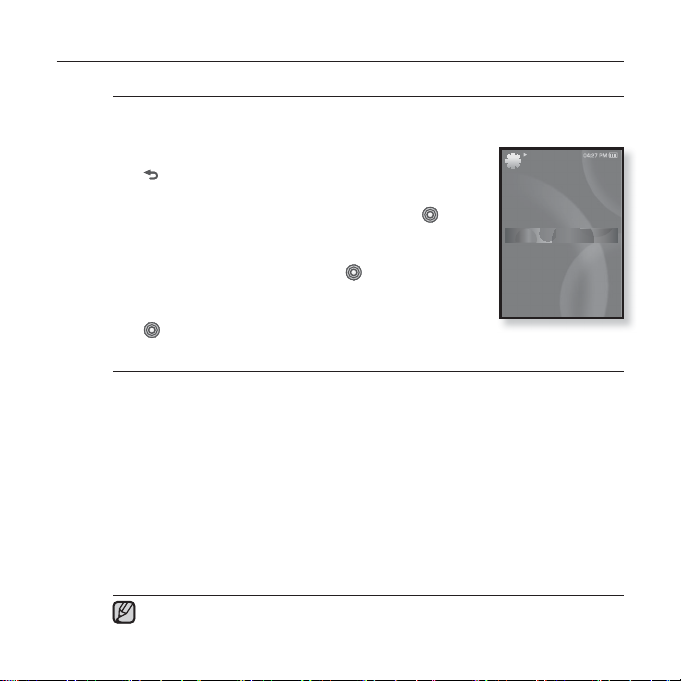
ASETUSTEN JA VALINTOJEN MUUTTAMINEN (Jatkuu)
Kieliasetukset
MP3-soittimen valikkojen kielen voi valita useasta vaihtoehdosta. Kielen
muuttaminen on helppoa.
1. Voit siirtyä päävalikkoon painamalla jonkin aikaa
[
]-painiketta.
2. Valitse <Settings> (Asetukset) [Vasemmalle/Oikealle]-painikkeilla ja kosketa sitten
Näkyviin tulee <Settings> (Asetukset) -valikko.
3. Valitse <Language> (Kieli) [Ylös-/Alas]painikkeilla ja kosketa sitten
Näkyviin tulee <Language> (Kieli) -valikko.
[ ]
4. Määritä toiminnot [Ylös-/Alas]-painikkeiden ja
[ ]
-painikkeen avulla.
Kieliasetusten vaihtoehdot
Menu (Valikko) : Valitse valikkokieli.
<Français>, <Deutsch>, <Italiano>, <ᣣᧄ⺆>, <ㅔԧЁ᭛>, <㐕储Ё᭛>, <Español>,
<Ɋɭɫɫɤɢɣ>, <Magyar>, <Nederlands>, <Polski>, <Português>, <Svenska>, <ѳъѕ>,
<ýeština>, <ƧnjnjLjǎNJNjƽ>, <Türkçe>, <Norsk>, <Dansk>, <Suomi>, <Español
(Sudamérica)>, <Português (Brasil)>, <Indonesia>, <TiӃng ViӋt>, <Bulgarian>,
<Română>, <ɍɤɪɚʀɧɫɶɤɚ>, <Slovenšþina> tai <Slovenský>.
Contents (Sisällys) : Valitse kieli, jolla haluat raidan tietojen ja tekstin näkyvän.
Valitse seuraavista <English>, <Korean>, <French>, <German>, <Italian>,
<Japanese>, <Simplifi ed Chinese>, <Tranditional Chinese>, <Spanish>,
<Russian>, <Hungarian>, <Dutch>, <Polish>, <Portuguese>, <Swedish>,
<Thai>, <Finnish>, <Danish>, <Norwegian>, <Farsi>, <Afrikaans>, <Basque>,
<Catalan>, <Czech>, <Estonian>, <Greek>, <Hrvatski>, <Icelandic>,
<Rumanian>, <Slovak>, <Slovene>, <Turkish> tai <Vietnamese>.
Tuettuja kieliä voidaan vaihtaa tai lisätä.
HUOMAUTUS
26 _ perustoiminnot
Valitse seuraavista <English>, <䚐ạ㛨>,
[ ]
.
.
Settings
Menu Style
Sound
Display
Language
Time
System
Page 27
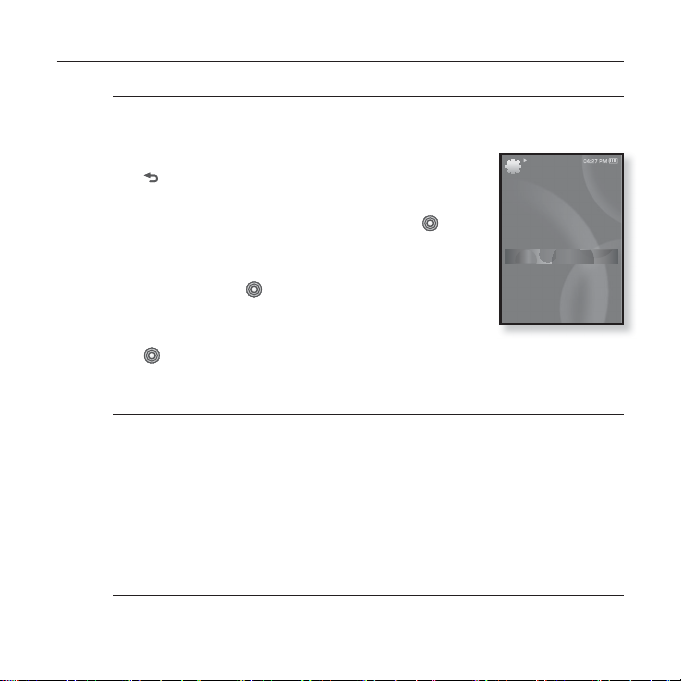
ASETUSTEN JA VALINTOJEN MUUTTAMINEN (Jatkuu)
Aika-asetukset
Voit määrittää päivämäärän ja ajan, päivämäärän tyypin ja
aikavyöhykkeen.
1. Voit siirtyä päävalikkoon painamalla jonkin aikaa
[ ]-painiketta.
2. Valitse <Settings> (Asetukset) [Vasemmalle/Oikealle]-painikkeilla ja kosketa sitten
Näkyviin tulee <Settings> (Asetukset) -valikko.
[ ]
.
3. Valitse <Time> (Aika) [Ylös-/Alas]-painikkeilla ja
kosketa sitten
Näkyviin tulee <Time> (Aika) -valikko.
[ ]
.
4. Määritä toiminnot [Ylös-/Alas]-painikkeiden ja
[ ]
-painikkeen avulla.
Aika-asetusten vaihtoehdot
Date&Time (Päivämäärä ja aika) : Voit asettaa päivämäärän ja kellonajan. Siirry
kohtaan <Year, Month, Date, Hour, Min, AM/PM> (Vuosi, Kuukausi, Päivämäärä,
Tunnit, Minuutit, AP/IP) [Vasemmalle-/Oikealle]-painikkeilla ja valitse sitten kukin
kohde [Ylös-/Alas]-painikkeilla.
Date Type (Päivämäärän tyyppi) : Määritä maailmankellon näyttötapa.
Valitse <YY-MM-DD> (VV-KK-PP), <MM-DD-YY> (KK-PP-VV) tai <DD-MM-YY>
(PP-KK-VV).
Time Zone (Aikavyöhyke) : Voit muuttaa nykyisen ajan asetuksia valitsemalla
aikavyöhykkeen kaupungin nimen perusteella. Aikavyöhyke pitää valita, ennen
kuin kansainvälisen ajan saa näkymään. Katso sivua 85.
Settings
Menu Style
Sound
Display
Language
Time
System
perustoiminnot _ 27
Page 28
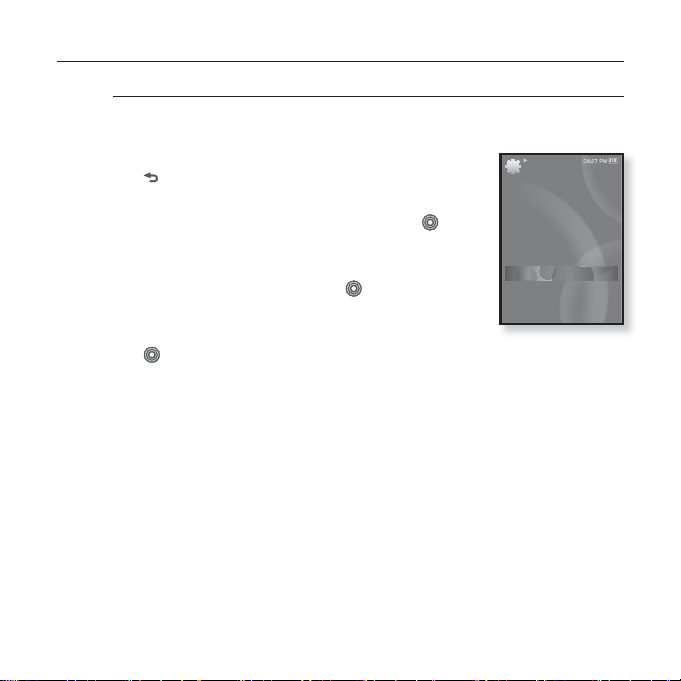
ASETUSTEN JA VALINTOJEN MUUTTAMINEN (Jatkuu)
Järjestelmäasetukset
Voit määrittää uniajastimen, aloitustilan ja automaattisen
virrankatkaisun.
1. Voit siirtyä päävalikkoon painamalla jonkin aikaa
[ ] -painiketta.
2. Valitse <Settings> (Asetukset) [Vasemmalle/Oikealle]-painikkeilla ja kosketa sitten
Näkyviin tulee <Settings> (Asetukset) -valikko.
[ ]
.
3. Valitse <System> (Järjestelmä) [Ylös-/Alas]painikkeilla ja kosketa sitten
Näkyviin tulee <System> (Järjestelmä) -valikko.
[ ]
.
4. Määritä toiminnot [Ylös-/Alas]-painikkeiden ja
[ ]
-painikkeen avulla.
Settings
Menu Style
Sound
Display
Language
Time
System
28 _ perustoiminnot
Page 29

ASETUSTEN JA VALINTOJEN MUUTTAMINEN (Jatkuu)
Järjestelmäasetusten vaihtoehdot
Sleep (Torkku) : Katkaisee virran automaattisesti ennalta määritetyn ajan
kuluttua. Valitse seuraavista : <Off> (Pois), <15min>, <30min>, <60min>,
<90min>, tai <120 min>.
Start Mode (Aloitustila) : Voit valita aloitustilan, joka näkyy näytössä, kun
soitin kytketään päälle. Valitse joko <Home> (Perus) tai <Last State> (Viimeisin
kohta). <Home> (Perus) -asetus tuo aloituksen yhteydessä näyttöön päävalikon,
kun taas <Last State> (Viimeisin kohta) tuo esiin viimeksi käytetyn valikon.
Auto Power Off (Automaattinen virrankatkaisu) : Katkaisee automaattisesti
virran, kun soitin on ollut ennalta määritellyn ajan taukotilassa ilman, että mitään
painiketta on painettu. Valitse <15sec> (15s), <30sec> (30s), <1min>, <3min>,
<5min> tai <Always On> (Aina käytössä).
Default Set (Oletusarvot) : Palauttaa kaikki asetukset oletusarvoihinsa.
Valitse <Yes> (Kyllä) tai <No> (Ei). <Yes> (Kyllä) palauttaa kaikki asetukset
oletusarvoihinsa. <No> (Ei) peruuttaa oletusarvojen palauttamisen.
Format (Alustus) : Alustaa sisäisen muistin. Valitse <Yes> (Kyllä) tai <No> (Ei).
Jos valitset <Yes> (Kyllä), sisäinen muisti alustetaan ja kaikki soittimessa olevat
tiedostot poistetaan. Jos valitset <No> (Ei) sisäistä muistia ei alusteta.
Varmista, ettet alusta sitä vahingossa.
About (Tietoja) : Näyttää laiteohjelmiston version ja muistikapasiteetin.
<Firmware version> (Laiteohjelmiston versio) näyttää käytössä olevan
laiteohjelmiston version.
<Used> (Käytetty) tarkoittaa käytössä olevaa muistia, <Available>
(Käytettävissä olevat) tarkoittaa jäljellä olevaa muistia ja <Total> (Yhteensä)
tarkoittaa muistin kokonaismäärää.
Tietoja sisäisestä muistista
HUOMAUTUS
1 Gt = 1,000,000,000 tavua : alustettu tila voi olla pienempi, sillä
laiteohjelmisto käyttää osan muistista.
perustoiminnot _ 29
Page 30

JÄRJESTELMÄN NOLLAAMINEN
Jos mp3-soittimen virta ei kytkeydy, soittimella ei voi toistaa musiikkia tai jos
tietokone ei tunnista soitinta kytkennän yhteydessä, voi olla tarpeen nollata
järjestelmä.
30 _ perustoiminnot
Paina Reset (palautus) -painiketta
jollakin
terävällä esineellä, kuten paperiliittimen
kärjellä.
Järjestelmän asetukset palautetaan
alkuasetuksiinsa.
Reset (palautus) -toiminto ei poista aikatietoja
tai sisäiseen muistiin tallennettuja tietoja.
Page 31

samsung media studio
Samsung Media Studio on helppokäyttöinen ohjelmistosovellus, jonka
avulla voit järjestää musiikin, valokuvat, videot ja muut tietokoneeseen
tallennetut tiedostot. Kun tiedostot on lajiteltu ja järjestetty Media
Studion avulla, ne on helppo siirtää nopeasti mp3-soittimeen, eikä tietyn
tiedoston löytäminen edellytä koko kiintolevyn läpi käymistä.
TIETOKONEEN JÄRJESTELMÄVAATIMUKSET
Media Studion asentaminen ja käyttäminen edellyttää, että tietokone täyttää
seuraavat vähimmäisvaatimukset:
• Vähintään 500 MHz:n Pentium
• USB 2.0-liitäntä
• Windows XP Service Pack 2 tai uudempi
• DirectX 9.0 tai uudempi
• 100 Mt vapaata kiintolevytilaa
• CD-ROM-asema (2X tai parempi)
• Windows Media Player 10.0 tai uudempi
• Näyttötarkkuus 1024 X 768 tai uudempi
• Internet Explorer 6.0 tai uudempi
• Vähintään 512 Mt RAM-muistia
samsung media studio _ 31
Page 32

SAMSUNG MEDIA STUDION ASENTAMINEN
Käynnistä <Media Studio> -asennusohjelma tietokoneen järjestelmänvalvoja-tiliä
käyttäen. Muutoin <Media Studio> ei asennu. Lisätietoja Järjestelmänvalvoja-tilin
VAROITUS
etsimisestä on tietokoneen käyttöoppaassa.
1. Aseta soittimen mukana toimitettu asennus-
CD-levy CD-ROM-asemaan.
2. Napsauta <Install now> (asenna nyt).
Aloita asennus ohjeiden mukaan.
<Media Studio> -ohjelman asennus alkaa ja
työpöydälle
Jos käytät pystyasennossa olevaa CD-ROM-asemaa, ole varovainen asettaessasi
ja poistaessasi asennus-CD-levyä.
VAROITUS
luodaan pikakuvake, kun asennus on valmis.
32 _ samsung media studio
Page 33

TIEDOSTOJEN SIIRTÄMINEN SOITTIMEEN SAMSUNG
MEDIA STUDION AVULLA
<Media Studio> avulla voit valita ja järjestää tiedostoja sekä kansiota ennen
niiden siirtämistä soittimeen. Näin tiedostojen selaaminen mp3-soittimessa
nopeutuu ja helpottuu. <Media Studio> -tiedostonsiirto on helpoin tapa siirtää
tiedostot tietokoneesta mp3-soittimeen.
2
1
1. Kytke USB-kaapelin toinen pää (jossa on suurempi liitin) soittimen alaosassa
olevaan USB-liitäntään.
2. Kytke USB-kaapeli tietokoneen USB-liitäntään (
Soittimen kosketusnäyttöön tulee ilmoitus <USB connected> (USB-yhteys on
muodostettu).
<Media Studio> käynnistyy automaattisesti, kun soitin kytketään tietokoneeseen.
Jos ohjelma ei käynnisty automaattisesti, kaksoisnapsauta työpöydän <Media Studio>
-kuvaketta.
Musiikintunnistusteknologian ja siihen liittyvät tiedot ovat toimittaneet Gracenote ja
HUOMAUTUS
Gracenote CDDB
CDDB on Gracenoten rekisteröity tavaramerkki. Gracenote-logo ja -logotyyppi,
Gracenote CDDB -logo ja -logotyyppi ja “Powered by Gracenote CDDB” -logo ovat
Gracenoten tavaramerkkejä. Music Recognition Service ja MRS ovat Gracenoten
palvelumerkkejä.
®
Music Recognition ServiceSM.
).
samsung media studio _ 33
Page 34

TIEDOSTOJEN SIIRTÄMINEN SOITTIMEEN SAMSUNG
MEDIA STUDION AVULLA (Jatkuu)
3. Napsauta siirrettävän tiedoston
tiedostotyyppikuvaketta.
Napsauttamalla -kuvaketta saat esiin
musiikkiluettelon.
Napsauttamalla
videoluettelon.
Näytä kuvaluettelo valitsemalla
Näytä etc (Muu) -luettelo valitsemalla
ETC (Muu) -luettelo sisältää tiedostoja, jotka eivät
ole musiikkia, valokuvia tai videoita (esimerkiksi
tekstitiedostoja yms.).
-kuvaketta saat esiin
.
.
3
4
YP-S3[MTP]
[YP-S3[MTP]] > M.
4. Napsauta Media Studion alaosassa kohtaa
<Add File> (Lisää tiedosto).
<Open> (Avaa) -ikkuna tulee näkyviin.
5. Valitse lisättävät tiedostot ja napsauta <Open>
(Avaa).
Tiedostot lisätään <Media Studio> -näytön vasemmalla
puolella olevaan luetteloon.
6. Valitse siirrettävä tiedosto vasemmalla
puolella olevasta luettelosta.
5
YP-S3[MTP]
[YP-S3[MTP]] > M.
7. Napsauta -kuvaketta.
Valittu tiedosto siirretään soittimeen.
6
7
34 _ samsung media studio
Page 35

TIEDOSTOJEN SIIRTÄMINEN SOITTIMEEN SAMSUNG
MEDIA STUDION AVULLA (Jatkuu)
Älä irrota USB-kaapelia tiedostojen siirron aikana. Liittimen irrottaminen siirron
VAROITUS
aikana voi vahingoittaa soitinta tai tietokonetta.
Soitin kannattaa kytkeä suoraan tietokoneeseen USB-keskittimen sijaan, koska
yhteys on tällöin vakaampi.
Kun siirrät videotiedoston soittimeen käyttämällä <Media Studio> -toimintoa, se
HUOMAUTUS
muunnetaan automaattisesti SVI-muotoon ennen siirtämistä.
Myös tiedoston koko sovitetaan automaattisesti.
Kun siirrät kuvan soittimeen käyttämällä <Media Studio> -toimintoa, se muunnetaan
automaattisesti JPG-muotoon ennen siirtämistä. Myös tiedoston koko sovitetaan
automaattisesti.
Toiminnot eivät ole käytettävissä kytkemisen aikana.
Jos kytket USB-kaapelin tietokoneeseen, kun soittimen akun varaus on alhaisella
tasolla, soittimen akkua ladataan usean minuutin ajan, ennen kuin yhteys
tietokoneeseen muodostetaan.
On suositeltavaa käyttää FAT 32 -tiedostojärjestelmää, kun soitin alustetaan
tietokoneessa.
Samsung Media Studiossa on kattava ohjetoiminto. Jos et löydä vastausta Media
Studiota koskevaan kysymykseen, napsauta <Media Studio> -ohjelman yläosassa
<MENU> (valikko) ĺ <Help> (ohje) ĺ <Help> (ohje).
Mikä on SVI?
Samsung Audio Video interleaving (SVI) on uusi Samsungin kehittämä ja
hallinnoima videotiedostomuoto.
samsung media studio _ 35
Page 36

musiikin kuunteleminen
Ennen käytön aloittamista - Kytke kuulokkeet, soittimen virta ja tarkasta akun tila.
Voit siirtyä edelliseen näyttöön napauttamalla [
Voit siirtyä päävalikkoon painamalla jonkin aikaa [
HUOMAUTUS
KUUNTELEMINEN LUOKITTAIN
].
] -painiketta.
Music
Now Playing
Artists
Albums
Songs
Genres
Playlists
Recorded Files
Music Browser
Music
Rising Sun
02:13 04:28
15/20
1. Voit siirtyä päävalikkoon painamalla jonkin aikaa [ ] -painiketta.
2. Valitse <Music> (Musiikki) [Vasemmalle-/Oikealle]-painikkeilla ja kosketa
sitten [ ].
Näkyviin tulee <Music> (musiikki) -luettelo.
3. Valitse haluamasi luettelo [Ylös-/Alas]-painikkeilla ja kosketa sitten [ ].
Musiikkitiedosto tulee näyttöön.
4. Valitse toistettava tiedosto [Ylös-/Alas]-painikkeilla ja kosketa sitten [ ].
Musiikkitiedoston toisto alkaa.
36 _ musiikin kuunteleminen
Page 37

KUUNTELEMINEN LUOKITTAIN (Jatkuu)
Musiikkiluettelo
Musiikkitiedoston mahdolliset ID3 Tag -tiedot, kuten esittäjän nimi, albumin nimi,
musiikkikappaleen nimi ja tyylilaji, näkyvät näytössä. Jos tiedosto ei sisällä ID3-tunnistetta
näkyviin tulee [Unknown] (tuntematon).
Now Playing (Parhaillaan toistettavana) : Toistaa viimeksi toistetun tiedoston tai siirtyy
Artists (Esittäjät) : Toistaminen esittäjän perusteella
Albums (Albumit) : Toistaminen albumien perusteella
Songs (Kappaleet) : Toistaminen numero- tai aakkosjärjestyksessä
Genres (Tyylilajit) : Toistaminen tyylilajin perusteella
Playlists (Toistoluettelot) : Toistaminen toistoluettelon perusteella
Recorded Files (Tallennetut tiedostot) : Näyttää kaikki tallennetut tiedostot.
Music Browser (Musiikkiselain) : Näyttää kaikki Musiikki-kansioon tallennetut
MP3- ja WMA-musiikkitiedostot ovat yhteensopivia tämän soittimen kanssa.
MP1- tai MP2-tiedostoja, joiden tiedostotunniste on muutettu MP3:ksi, ei voi ehkä
HUOMAUTUS
toistaa tässä soittimessa.
Kuulokkeiden irrottaminen musiikin toiston aikana keskeyttää toiston.
Mikä on ID3-Tag?
Se on MP3-tiedostoon liitetty tunniste, joka sisältää tiedoston kannalta olennaisia
tietoja: esim. nimi, esittäjä, albumi, vuosi, lajityyppi ja kommentit.
nykyisen tiedoston toistonäyttöön.
musiikkitiedostot
musiikin kuunteleminen _ 37
Page 38

TOISTON KESKEYTTÄMINEN
1. Paina [ ] -painiketta musiikin toiston aikana.
Musiikin toisto keskeytyy.
2. Napauta uudelleen [ ].
Musiikin toisto jatkuu keskeytyskohdasta.
HAKEMINEN RAIDAN SISÄLLÄ
1. Pidä [Vasemmalle-/Oikealle]-painikkeita painettuna, kun valittua raitaa
toistetaan.
Soitin hakee raidan alun tai lopun.
2. Vapauta painike kohdassa, josta haluat aloittaa toiston.
Toisto alkaa vapautuskohdasta.
TOISTETTAVAN RAIDAN TOISTAMINEN ALUSTA ALKAEN
1. Paina [Vasemmalle]-painiketta 3 sekunnin toiston jälkeen.
Toistettavan raidan toisto alkaa alusta.
EDELLISEN RAIDAN TOISTAMINEN
Paina [Vasemmalle]-painiketta toiston aikana 3 sekunnin sisällä.
Paina [Vasemmalle]-painiketta kahdesti 3 sekunnin toiston jälkeen.
Edellisen raidan toisto alkaa.
SEURAAVAN RAIDAN TOISTAMINEN
Kosketa [Oikealle]-painiketta.
Seuraavan raidan toisto alkaa.
VBR-tiedostojen toiston yhteydessä edellistä raitaa ei ehkä voi toistaa, vaikka
[Vasemmalle]-painiketta kosketettaisinkiin 3 sekunnin kuluessa toiston aloittamisesta.
VAROITUS
38 _ musiikin kuunteleminen
Page 39

TOISTOLUETTELON LUOMINEN SAMSUNG MEDIA
STUDION AVULLA
<Media Studio> -ohjelman avulla voit luoda äänitiedostoistasi omia kokoelmia
tai toistoluetteloita.
Ennen käytön aloittamista - Kytke soitin tietokoneeseen. Media Studion täytyy olla
asennettuna tietokoneeseen.
Toistoluettelon luominen
YP-S3[MTP]
1
OK
3
[YP-S3[MTP]] >
2
1. Valitse <Playlists> (toistoluettelot) <Media Studio> -ikkunan yläosassa.
Näkyviin tulee <Playlists> (toistoluettelot) -ikkuna.
2. Valitse alaosasta <New Playlists> (uudet toistoluettelot).
Näkyviin tulee <Create Playlists> (luo toistoluetteloita) -ikkuna.
3. Kirjoita toistoluettelon nimi ja napsauta [OK].
Uudelle toistoluettelolle annetaan nimi ja se tallennetaan <Media Studio>
-ohjelman <Playlists> (toistoluettelot) -osioon.
musiikin kuunteleminen _ 39
Page 40

TOISTOLUETTELON LUOMINEN SAMSUNG MEDIA
STUDION AVULLA (Jatkuu)
Musiikkitiedostojen lisääminen itse luotuun
toistoluetteloon
1
4
5
1. Napsauta Media Studion alaosassa kohtaa <My PC> (oma tietokone).
Näyttöön tulee <My PC> (oma tietokone) -ikkuna.
2. Valitse ikkunan oikeasta kulmasta <Playlists> (toistoluettelot).
Näkyviin tulee <Playlists> (toistoluettelot) -ikkuna.
3. Kaksoisnapsauta oikeanpuoleisessa ikkunassa näkyvää
toistoluetteloa.
4. Valitse <My PC> (oma tietokone)-ikkunassa tiedostot, jotka haluat
siirtää.
5. Napsauta
Valitut tiedostot lisätään toistoluetteloon.
40 _ musiikin kuunteleminen
-kuvaketta.
YP-S3[MTP]
2
3
Page 41

TOISTOLUETTELON LUOMINEN SAMSUNG MEDIA
STUDION AVULLA (Jatkuu)
Toistoluettelon siirtäminen soittimeen Media Studion
avulla
YP-S3[MTP]
1
[YP-S3[MTP]] >
2
3
1. Valitse <Playlists> (toistoluettelot) <Media Studio> -ikkunan
yläosassa.
Näkyviin tulee <Playlists> (toistoluettelot) -ikkuna.
2. Valitse toistoluettelo <Playslists> (toistoluettelot) -osiosta.
3. Napsauta -kuvaketta.
Valittu toistoluettelo siirretään soittimeen valikosta <File Browser>
(tiedostoselain) ĺ <Playlists> (toistoluettelot).
Kuhunkin toistoluetteloon voi tallentaa jopa 999 musiikkitiedostoa.
HUOMAUTUS
musiikin kuunteleminen _ 41
Page 42

TOISTOLUETTELON LUOMINEN MP3-SOITTIMELLA
Jos olet jo ladannut tiedostoja mp3-soittimeesi, voit luoda Suosikittoistoluettelon ilman Media Studiota tai tietokonetta.
1. Voit siirtyä päävalikkoon painamalla jonkin aikaa [ ]
-painiketta.
2. Valitse <File Browser> (Tiedostoselain) koskettamalla
[Vasemmalle-/Oikealle]-painikkeita ja kosketa sitten [ ].
3. Valitse <Music> (Musiikki) [Ylös-/Alas]-painikkeilla ja
kosketa sitten [ ].
Musiikkitiedostot tulevat näkyviin.
4. Valitse toistoluetteloon lisättävä tiedosto [Ylös-/alas]-
painikkeilla ja kosketa sitten [ ].
Toistoluettelovalikko tulee näkyviin.
5. Valitse <Add to Playlist> (Lisää toistol.) [Ylös-/Alas]-
painikkeilla ja kosketa sitten [ ].
Näkyviin tulevat vaihtoehdot <Playlist 1> (Toistoluettelo 1)
– <Playlist 5> (Toistoluettelo 5).
6. Valitse [Ylös-/alas]-painikkeilla sen toistoluettelon numero,
johon tiedosto lisätään, ja kosketa sitten [ ].
Valittu tiedosto lisätään toistoluetteloon.
Voit tarkastella toistoluetteloita päävalikossa valitsemalla <Music>
(Musiikki) ĺ
<Playlists> (Toistoluettelot) ĺ <Playlist 1> (Toistoluettelo 1) – <Playlist 5>
(Toistoluettelo 5).
Kuhunkin toistoluetteloon (<Playlist 1> (Toistoluettelo 1) – <Playlist 5> (Toistoluettelo 5))
voi lisätä enintään 100 musiikkitiedostoa.
HUOMAUTUS
42 _ musiikin kuunteleminen
Music
Life is cool
My love
Add to Playlist
Delete from Pla..
Delete
Music
Life is cool
My love
Playlist 1
Playlist 2
Playlist 3
Playlist 4
Playlist 5
Page 43

TOISTOLUETTELON TOISTAMINEN
1. Voit siirtyä päävalikkoon painamalla jonkin aikaa [ ]
-painiketta.
2. Valitse <Music> (Musiikki) [Vasemmalle-/Oikealle]-
painikkeilla ja kosketa sitten [ ].
<Music> (Musiikki) -luettelo tulee näkyviin.
3. Valitse <Playlists> (Toistoluettelot) [Ylös-/Alas]-
painikkeilla ja kosketa sitten [ ].
Toistoluettelot tulevat näkyviin.
4. Valitse haluamasi toistoluettelo [Ylös-/Alas]-painikkeilla ja
kosketa sitten [ ].
Valittuun toistoluetteloon tallennetut musiikkitiedostot tulevat
näkyviin.
Jos toistoluetteloa ei löydy, näyttöön tulee ilmoitus <No fi le>
(Ei tiedostoa).
5. Valitse toistettava musiikkitiedosto [Ylös-/Alas]-
painikkeilla ja kosketa sitten [ ].
Musiikkitiedoston toisto alkaa.
Lisätietoja toistoluettelon siirtämisestä <Media Studio>
-ohjelman avulla on sivuilla 39 ja 41.
HUOMAUTUS
musiikin kuunteleminen _ 43
Music
Now Playing
Artists
Albums
Songs
Genres
Playlists
Recorded Files
Music Browser
Playlists
Playlist 1
Playlist 2
Playlist 3
Playlist 4
Playlist 5
1/5
Page 44

TIEDOSTON POISTAMINEN TOISTOLUETTELOSTA
1. Voit siirtyä päävalikkoon painamalla jonkin aikaa [ ]
-painiketta.
2. Valitse <Music> (Musiikki) [Vasemmalle-/Oikealle]painikkeilla ja kosketa sitten [ ].
<Music> (Musiikki) -luettelo tulee näkyviin.
3. Valitse <Playlists> (Toistoluettelot) [Ylös-/Alas]-painikkeilla
ja kosketa sitten [ ].
Toistoluettelot tulevat näkyviin.
4. Valitse haluamasi toistoluettelo [Ylös-/Alas]-painikkeilla ja
kosketa sitten [ ].
Valittuun toistoluetteloon tallennetut musiikkitiedostot tulevat näkyviin.
5. Valitse toistoluettelosta poistettava tiedosto [Ylös-/alas]-painikkeilla ja kosketa
sitten
[ ]
Toistoluettelovalikko tulee näkyviin.
.
6. Valitse <Delete from Playlist> (P. soittolistasta) [Ylös-/Alas]-painikkeilla ja
kosketa sitten [ ].
Näkyviin tulee poiston vahvistusikkuna.
7. Valitse <Yes> (Kyllä) [Vasemmalle-/Oikealle]-painikkeilla ja kosketa sitten [ ].
Valittu tiedosto poistetaan toistoluettelosta.
Playlist 1
Life is cool
My love
Delete from Playlist
Delete All from ..
KAIKKIEN TIEDOSTOJEN POISTAMINEN
TOISTOLUETTELOSTA
Toimi edellä kuvattujen vaiheiden 1–4 ohjeiden mukaan.
5. Napauta [
Toistoluettelovalikko tulee näkyviin.
]-painiketta.
6. Valitse <Delete All from Playlist> (Poista kaikki toistol.) [Ylös-
/Alas]-painikkeilla ja kosketa sitten [ ].
Näkyviin tulee poiston vahvistusikkuna.
7. Valitse <Yes> (Kyllä) [Vasemmalle-/Oikealle]-painikkeilla
ja kosketa sitten [ ].
Kaikki tiedostot poistetaan toistoluettelosta.
44 _ musiikin kuunteleminen
Playlist 1
Life is cool
My love
Delete from Pla..
Delete All from Pla
Page 45

MUSIIKKIVALIKON KÄYTTÄMINEN
Musiikkivalikon avulla voit hallita musiikkia, esimerkiksi toistaa raitoja ja
albumeja ja valita kuuntelunäytölle taustakuvan.
Äänitehosteen määrittäminen
Voit nauttia paremmasta äänenlaadusta.
1. Kosketa [ ]-painiketta musiikin toiston aikana.
Näkyviin tulee <Music> (Musiikki) -valikko.
2. Valitse <Sound Effect> (Äänitehoste) [Ylös/Alas]-painikkeilla ja kosketa sitten [ ].
Näkyviin tulee <Sound Effect> (Äänitehoste) -valikko.
3. Valitse haluamasi äänitehoste [Ylös-/Alas]painikkeilla ja kosketa sitten [ ].
Äänitehosteiden vaihtoehdot
Street Mode (Katutila) : Voit kuunnella musiikkia ulkona suodattamalla muut
äänet pois. Valitse <Off> (Pois) tai <On> (Käytössä).
Clarity (Selkeys) : Voit nauttia paremmasta äänenlaadusta ja selkeämmästä
äänentoistosta. Valitse <0-2>.
Poistu valikosta napauttamalla [
HUOMAUTUS
]-painiketta.
Music
Sound Effect
DNSe
Play Mode
Music Play Scre..
Add to Alarm
Play Speed
Rising Sun
Skip Interval
02:13 04:28
15/20
musiikin kuunteleminen _ 45
Page 46

MUSIIKKIVALIKON KÄYTTÄMINEN (Jatkuu)
DNSe (Digital Natural Sound engine) -toiminnon
määrittäminen
Voit valita sopivan asetuksen kullekin tyylilajille.
1. Kosketa [ ]-painiketta musiikin toiston aikana.
Näkyviin tulee <Music> (Musiikki) -valikko.
2. Valitse <DNSe> [Ylös-/Alas]-painikkeilla ja
kosketa sitten [ ].
Näkyviin tulee <DNSe> -valikko.
3. Valitse haluamasi DNSe-asetus [Ylös-/Alas]painikkeilla ja kosketa sitten [ ].
Valitse <Normal> (Normaali), <Rock>, <Vocal>
(Laulu), <Bass Boost> (Basson korostus), <Classical> (Klassinen),
<Studio>, <Concert Hall> (Konserttisali) tai <User> (Käyttäjä).
Jos valitset <User> (Käyttäjä) -asetuksen, voit määrittää <EQ>
(Taajuuskorjain)- ja <3D & BASS> (3D ja BASSO) -asetukset. Katso sivua 47
Mikä on DNSe?
Digital Natural Sound Engine (DNSe) on Samsungin kehittämä MP3-
HUOMAUTUS
soittimien äänitehostetoiminto. Tämän toiminnon avulla kuunneltavan
musiikkityypin ääniasetuksia voi parannella.
Music
Sound Effect
DNSe
Play Mode
Music Play Scre..
Add to Alarm
Play Speed
Rising Sun
Skip Interval
02:13 04:28
15/20
46 _ musiikin kuunteleminen
Page 47

MUSIIKKIVALIKON KÄYTTÄMINEN (Jatkuu)
DNSe (Digital Natural Sound engine) -toiminnon
määrittäminen (Jatkuu)
<EQ> (Taajuuskorjain)
Voit muokata yksittäisiä taajuuksia.
1 Valitse DNSe-valikosta <User> (Käyttäjä) [Ylös-/Alas]-
painikkeilla ja kosketa sitten [Oikealle]-painiketta.
2. Valitse <EQ> (Taajuuskorjain) [Ylös-/Alas]-painikkeilla
ja kosketa sitten [
Näkyviin tulee <EQ> (Taajuuskorjain) -asetusnäyttö.
3. Valitse säädettävä taajuus [Vasemmalle-/Oikealle]-
painikkeilla ja säädä taajuuden taso [Ylös-/Alas]-
painikkeilla.
Voit valita taajuuden tason asteikolta –10 ~ +10.
4. Napauta [ ]-painiketta.
Asetus on tehty.
<3D & BASS> (3D ja BASSO)
Voit ottaa käyttöön kolmiulotteisen surround-äänitehosteen ja
bassonkorostuksen.
1. Valitse DNSe-valikosta <User> (Käyttäjä) [Ylös-
/Alas]-painikkeilla ja kosketa sitten [Oikealle]-
painiketta.
2. Valitse <3D & BASS> (3D ja BASSO) [Ylös-/Alas]painikkeilla ja kosketa sitten [
Näkyviin tulee <3D & BASS> (3D ja BASSO) -asetusnäyttö.
3. Valitse <3D> tai <Bass> (Basso) [Ylös-/Alas]painikkeilla ja kosketa sitten [Ylös-/Alas]-painiketta.
Voit valita <3D>-asetuksen asteikolta 0 - 4 ja <Bass>
(Basso)-asetuksen samoin asteikolta 0 - 4.
4. Napauta [ ]-painiketta.
Asetus on tehty.
].
].
musiikin kuunteleminen _ 47
Music
EQ
3D & BASS
Rising Sun
02:13 04:28
Music
EQ
3D & BASS
Rising Sun
02:13 04:28
15/20
15/20
Page 48

MUSIIKKIVALIKON KÄYTTÄMINEN (Jatkuu)
Toistotilan määrittäminen
Valitse toiston tila, kuten toistuvan toiston asetukset.
1. Kosketa [ ]-painiketta musiikin toiston aikana.
Näkyviin tulee <Music> (Musiikki) -valikko.
2. Valitse <Play Mode> (Toistotila) [Ylös-/Alas]-
painikkeilla ja kosketa sitten [ ].
Näkyviin tulee <Play Mode> (Toistotila) -valikko.
3. Valitse haluamasi toistotila [Ylös-/Alas]painikkeilla ja kosketa sitten [ ].
Toistotilan vaihtoehdot
Normal (Normaali) : Kaikkien kappaleiden toistaminen kerran järjestyksessä.
Repeat (Toista) : Nykyisen kansion kaikkien tiedostojen toistaminen.
Repeat One (Toista yksi) : Yhden kappaleen
Shuffl e (Satunn.) : Tiedostojen toistaminen satunnaisessa järjestyksessä.
jatkuva toisto.
Music
Sound Effect
DNSe
Play Mode
Music Play Scre..
Add to Alarm
Play Speed
Rising Sun
Skip Interval
02:13 04:28
15/20
48 _ musiikin kuunteleminen
Page 49

MUSIIKKIVALIKON KÄYTTÄMINEN (Jatkuu)
Musiikin toistonäytön valitseminen
Valitse musiikin kuuntelun aikana näytettävä taustakuva valmiista
taustakuvista tai omista kuvistasi.
1. Kosketa [ ]-painiketta musiikin toiston aikana.
Näkyviin tulee <Music> (Musiikki) -valikko.
2. Valitse <Music Play Screen> (Musiikintoistonäyttö)
[Ylös-/Alas]-painikkeilla ja kosketa sitten [ ].
Näkyviin tulee <Music Play Screen>
(Musiikintoistonäyttö) -valikko.
3. Valitse haluamasi musiikintoistonäyttö [Ylös/Alas]-painikkeilla ja kosketa sitten [ ].
Musiikintoistonäytön vaihtoehdot
Type 1 ~ Type 3 (Tyyppi 1 – Tyyppi 3) : Voit valita haluamasi musiikin
Album Info.(A. tied.) : Näkyviin tulevat musiikkitiedostoon mahdollisesti
tallennetut ID3 Tag -tiedot esittäjästä, albumista ja
tyylilajista.
Album Art (A. taid.) : Näkyviin tulee albumin kansikuva, jos se on tallennettu
musiikkitiedoston ID3 Tag -tietoihin. Järjestelmä tukee
albumin kansikuvia, jotka ovat kooltaan alle 200 pikseliä
(vaakasuunta) x 200 pikseliä (pystysuunta).
Auto Change (Automaattinen vaihto) : Kierrättää automaattisesti näytön
Mikä on ID3-Tag?
Se on MP3-tiedostoon liitetty tunniste, joka sisältää tiedoston kannalta
HUOMAUTUS
olennaisia tietoja, kuten nimen, esittäjän, albumin, vuoden, lajityypin ja
kommentit.
toistonäytön.
tyyppiä <Type 1> (Tyyppi 1):stä
<Type 3> (Tyyppi 3):een aina kun
erilaista musiikkia toistetaan.
musiikin kuunteleminen _ 49
Music
Sound Effect
DNSe
Play Mode
Music Play Screen
Add to Alarm
Play Speed
Rising Sun
Skip Interval
02:13 04:28
15/20
Page 50

MUSIIKKIVALIKON KÄYTTÄMINEN (Jatkuu)
Hälytysäänen lisääminen
Voit lisätä suosikkimusiikkitiedostosi hälytysäänten luetteloon, jotta
sitä voidaan käyttää, kun hälytys soi seuraavan kerran. Lisätietoja
hälytyksen asettamisesta on sivulla 82.
1. Valitse hälytysääniin lisättävä musiikkitiedosto ja
kosketa [
Näkyviin tulee <Music> (Musiikki) -valikko.
2. Valitse <Add to Alarm> (Lisää hälytyksiin) [Ylös/Alas]-painikkeilla ja kosketa sitten [ ].
Valittu musiikki lisätään hälytysääniluetteloon.
Vain yksi musiikkitiedosto voidaan lisätä hälytysääniin.
Toistonopeuden määrittäminen
Voit nopeuttaa tai hidastaa toistoa.
1. Kosketa [ ]-painiketta musiikin toiston aikana.
Näkyviin tulee <Music> (Musiikki) -valikko.
2. Valitse <Play Speed> (Toistonopeus) [Ylös-
/Alas]-painikkeilla ja kosketa sitten [ ].
Näkyviin tulee <Play Speed> (Toistonopeus) -valikko.
3. Valitse haluamasi toistonopeus [Ylös-/Alas]painikkeilla ja kosketa sitten [ ].
Valitse <X 0.7>, <X0.8>, <X 0.9>, <X 1.0(Normaali)>,
<X 1.1>, <X 1.2> ja <X 1.3>.
Mitä suurempi numero on, sitä nopeammin tiedosto
toistetaan.
Säädetty nopeus voi erota todellisesta toistonopeudesta tiedostosta riippuen.
HUOMAUTUS
50 _ musiikin kuunteleminen
].
Music
Sound Effect
DNSe
Play Mode
Music Play Scre..
Add to Alarm
Play Speed
Rising Sun
Skip Interval
02:13 04:28
Music
Sound Effect
DNSe
Play Mode
Music Play Scre..
Add to Alarm
Play Speed
Rising Sun
Skip Interval
02:13 04:28
15/20
15/20
Page 51

MUSIIKKIVALIKON KÄYTTÄMINEN (Jatkuu)
Ohituksen aikavälin asettaminen
Voit siirtyä tiedostossa nopeasti eteenpäin määritetyin aikavälein. Voit
hypätä koko raidan yli tai siirtyä eteenpäin useita sekunteja kerrallaan.
1. Kosketa [ ]-painiketta musiikin toiston aikana.
Näkyviin tulee <Music> (Musiikki) -valikko.
2. Valitse <Skip Interval> (Siirtymisväli) [Ylös/Alas]-painikkeilla ja kosketa sitten [ ].
Näkyviin tulee <Skip interval> (Siirtymisväli) -valikko.
3. Valitse haluamasi siirtymisväli [Ylös-/Alas]painikkeilla ja kosketa sitten [ ].
Valitse <1 Song> (1 kappale), <5sec> (5s), <10sec>
(10s), <30sec> (30s) ja <1min>.
Jos tiedosto on luotu muuttuvalla bittinopeudella, todellinen siirtymä ei ehkä
HUOMAUTUS
ole valitun arvon mukainen.
Music
Sound Effect
DNSe
Play Mode
Music Play Scre..
Add to Alarm
Play Speed
Rising Sun
Skip Interval
02:13 04:28
15/20
musiikin kuunteleminen _ 51
Page 52

MUSIIKKIVALIKON KÄYTTÄMINEN (Jatkuu)
Kirjanmerkin asettaminen
Asettamalla kirjanmerkin löydät haluamasi kohdan helposti myöhemmin.
1. Kosketa [
kuuntelet musiikkia.
Näkyviin tulee <Music> (Musiikki) -valikko.
2. Valitse <Bookmark> (Kirjanmerkki) [Ylös-/Alas]painikkeilla ja kosketa sitten
Näkyviin tulee <Bookmark> (Kirjanmerkki) -valikko.
3. Valitse <Add Bookmark> (Lisää kirjanmerkki)
[Ylös-/Alas]-painikkeilla ja kosketa sitten
Toisto- ja pysäytyskohta lisätään kirjanmerkkiin.
Toiston tilariviin ilmestyy [ Ň ] -merkki.
Näkyviin tulee korvausikkuna, jos kirjanmerkki
on määritetty jo aiemmin. Jos valitset <Yes>(Kyllä), aiemmin määritetty
HUOMAUTUS
kirjanmerkki poistetaan ja uusi kirjanmerkki lisätään.
Yhteen musiikkitiedostoon voi lisätä vain yhden kirjanmerkin, ja yhteensä
kirjanmerkkejä voi olla enintään 50.
Kirjanmerkkiin siirtyminen (toistaminen) ja
kirjanmerkin poistaminen
1. Kosketa [ ]-painiketta musiikin toiston aikana.
Näkyviin tulee <Music> (Musiikki) -valikko.
2. Valitse <Bookmark> (Kirjanmerkki) [Ylös-/Alas]painikkeilla ja kosketa sitten
Näkyviin tulee <Bookmark> (Kirjanmerkki) -valikko.
3. Valitse [Ylös-/Alas]-painikkeilla <Go to Bookmark>
(Siirry kirjanmerkkiin) tai <Delete Bookmark>
(Poista kirjanmerkki) ja kosketa sitten
Kun valitset <Go to Bookmark> (Siirry kirjanmerkkiin),
soitin siirtyy valittuun kirjanmerkkiin ja aloittaa toiston.
<Delete Bookmark> (Poista kirjanmerkki) -valinta
poistaa valitun kirjanmerkin musiikkitiedostosta.
52 _ musiikin kuunteleminen
] haluamassasi kohdassa, kun
[ ]
.
[ ]
.
[ ]
.
[ ]
.
Music
DNSe
Play Mode
Music Play Scre..
Add to Alarm
Play Speed
Skip Interval
Rising Sun
Bookmark
02:13 04:28
Music
Add Bookmark
Go to Bookmark
Delete Bookmark
Rising Sun
02:13 04:28
15/20
15/20
Page 53

videoiden katselu
Ennen käytön aloittamista - Liitä kuulokkeet, kytke soittimeen virta ja tarkasta
akun tila. Siirrä videotiedosto soittimeen. Katso sivua 33~35
Voit siirtyä edelliseen näyttöön napauttamalla [
Voit siirtyä päävalikkoon painamalla jonkin aikaa [
HUOMAUTUS
1. Voit siirtyä päävalikkoon painamalla jonkin aikaa [ ]
-painiketta.
2. Valitse <Videos> (Videot) [Vasemmalle-/Oikealle]-
painikkeilla ja kosketa sitten
Videoluettelo tulee näyttöön.
[ ]
.
3. Valitse toistettava video [Ylös-/Alas]-painikkeilla ja
kosketa sitten
Valitun videotiedoston toisto alkaa vaakanäytössä.
[ ]
.
TOISTON
KESKEYTTÄMINEN
1. Kosketa
aikana.
2. Napauta uudelleen
HUOMAUTUS
[ ]
-painiketta videon toiston
Soitin keskeyttää toiston.
[ ]
.
Soitin jatkaa toistoa siitä kohdasta, missä
toisto keskeytettiin.
Kun siirrät videotiedoston soittimeen käyttämällä <Media Studio> -toimintoa, se
muunnetaan automaattisesti SVI-muotoon ennen siirtämistä. Myös tiedoston koko
sovitetaan automaattisesti.
].
] -painiketta.
[Ylös-/Alas]-painikkeet
[Vasemmalle-/Oikealle]-
painikkeet
<Vaakanäkymässä>
videoiden katselu _ 53
Page 54

HALUTTUUN KOHTAAN SIIRTYMINEN
1. Pidä [Vasemmalle-/Oikealle]-painiketta jonkin
aikaa painettuna vaakanäkymässä.
Näin voit siirtyä toistettavassa videotiedostossa eteen-
tai taaksepäin.
2. Nosta sormesi näytöltä, kun olet haluamassasi
kohdassa.
Videon toisto alkaa tästä kohdasta.
Video Track 1
EDELLISEN VIDEOTIEDOSTON TOISTAMINEN
Kosketa [Vasemmalle]-painiketta 3 sekunnin
kuluessa nykyisen tiedoston toiston aloittamisesta.
Kosketa [Vasemmalle]-painiketta kahdesti kolmen
sekunnin kuluttua siitä, kun nykyisen tiedoston toisto
alkoi.
Järjestelmä siirtyy takaisin edelliseen videoon.
Video Track 1
SEURAAVAN VIDEOTIEDOSTON TOISTAMINEN
Kosketa [Oikealle]-painiketta.
Soitin siirtyy seuraavaan videoon.
Video Track 2
54 _ videoiden katselu
Page 55

VIDEOVALIKON KÄYTTÄMINEN
Tekstivalikon käyttäminen
Kun asetat kirjanmerkin, löydät kohdat helposti myöhemmin.
1. Kosketa [
toistat videota.
Näkyviin tulee Video <Video> -valikko.
2. Valitse <Add Bookmark> (Lisää
kirjanmerkki) [Ylös-/Alas]-painikkeilla ja
kosketa sitten [ ].
Toisto- ja pysäytyskohta lisätään kirjanmerkkiin.
Toiston tilariviin ilmestyy [ Ň ] -merkki.
Näkyviin tulee korvausikkuna, jos kirjanmerkki on määritetty jo aiemmin.
Jos valitset <Yes>(Kyllä), aiemmin määritetty kirjanmerkki poistetaan ja
HUOMAUTUS
uusi kirjanmerkki lisätään.
Yhteen videotiedostoon voi lisätä vain yhden kirjanmerkin, ja yhteensä
kirjanmerkkejä voi olla enintään 50.
Kirjanmerkkiin siirtyminen ja sen poistaminen
1. Kosketa [ ]-painiketta videon toiston
aikana.
Näkyviin tulee Video <Video> -valikko.
2. Valitse [Ylös-/Alas]-painikkeilla <Go to
Bookmark> (Siirry kirjanmerkkiin) tai
<Delete Bookmark> (Poista kirjanmerkki)
ja kosketa sitten [ ].
Kun valitset <Go to Bookmark> (Siirry
kirjanmerkkiin), soitin siirtyy valittuun kirjanmerkkiin ja aloittaa toiston.
<Delete Bookmark>(Poista kirjanmerkki) -valinta poistaa valitun kirjanmerkin
videotiedostosta.
Poistu valikosta napauttamalla [
HUOMAUTUS
] haluamassasi kohdassa, kun
]-painiketta.
Add Bookmark
Go to Bookmark
Delete Bookmark
DNSe
Brightness
Add Bookmark
Go to Bookmark
Delete Bookmark
DNSe
Brightness
videoiden katselu _ 55
Page 56

VIDEOVALIKON KÄYTTÄMINEN
DNSe (Digital Natural Sound engine) -toiminnon
määrittäminen
Voit valita sopivan äänen kullekin videotyylilajille.
1. Kosketa [ ]-painiketta videon toiston aikana.
Näkyviin tulee Video <Video> -valikko.
2. Valitse <DNSe> [Ylös-/Alas]-painikkeilla ja
kosketa sitten [ ].
Näkyviin tulee <DNSe> -valikko.
3. Valitse haluamasi DNSe-asetus [Ylös-/Alas]painikkeilla ja kosketa sitten [ ].
Valitse <Normal> (Normaali), <Drama> (Draama) tai <Action> (Toimenpide).
Mikä on DNSe?
HUOMAUTUS
Digital Natural Sound Engine (DNSe) on Samsungin kehittämä MP3-soittimien
äänitehostetoiminto. Tämän toiminnon avulla kuunneltavan musiikkityypin
ääniasetuksia voi parannella.
Kirkkauden säätäminen
Voit säätää näytön kirkkautta.
1. Kosketa [ ]-painiketta videon toiston aikana.
Näkyviin tulee Video <Video> -valikko.
2. Valitse <Brightness> (Kirkkaus) [Ylös-/Alas]painikkeilla ja kosketa sitten [ ].
Näkyviin tulee <Brightness> (Kirkkaus) -valikko.
3. Säädä haluamasi kirkkaus [Ylös-/Alas]painikkeilla ja kosketa sitten [ ].
Valitse <0~10>.
56 _ videoiden katselu
Add Bookmark
Go to Bookmark
Delete Bookmark
DNSe
Brightness
Add Bookmark
Go to Bookmark
Delete Bookmark
DNSe
Brightness
Page 57

kuvien katselu
Ennen käytön aloittamista - Kytke kuulokkeet, soittimen virta ja tarkasta akun tila.
Voit siirtyä edelliseen näyttöön napauttamalla [
Voit siirtyä päävalikkoon painamalla jonkin aikaa [
HUOMAUTUS
1. Voit siirtyä päävalikkoon painamalla jonkin aikaa [ ] -
painiketta.
2. Valitse <Pictures> (Kuvat) [Vasemmalle-/Oikealle]-
painikkeilla ja kosketa sitten [
Kuvan esikatseluikkuna aukeaa.
].
3. Valitse katseltava kuva [Ylös-/Alas-/Vasemmalle-/Oikealle]-
painikkeilla ja kosketa sitten [ ].
Valittu kuva tulee näyttöön.
Voit siirtyä esikatseluikkunaan napauttamalla [
Edelliseen tai seuraavaan
kuvaan siirtyminen
Kosketa [Vasemmalle-/Oikealle]painikkeita vaakanäkymässä.
Näkyviin tulee edellinen tai seuraava kuva.
Kohdassa
sisältävä JPG-tiedosto.
HUOMAUTUS
Joidenkin kuvien tuleminen näyttöön voi kestää jonkin aikaa.
Kun siirrät kuvan soittimeen käyttämällä <Media Studio> -toimintoa, se muunnetaan
automaattisesti JPG-muotoon ennen siirtämistä. Myös tiedoston koko sovitetaan
automaattisesti.
Voit myös käyttää <File Browser> (Tiedostoselain) -toimintoa kuvan etsimiseen. Katso
sivua 21.
näkyy virheellisiä pienoiskuvatietoja
].
] -painiketta.
].
[Ylös-/Alas]-painikkeet
[Vasemmalle-/Oikealle]-
painikkeet
<Vaakanäkymässä>
kuvien katselu _ 57
Page 58

KUVAVALIKON KÄYTTÄMINEN
Musiikin kuunteleminen kuvien katselun aikana
Voit kuunnella musiikkia, jota toistettiin viimeksi kuvien katselun aikana.
1. Napauta kohdetta [ ] kuvien katselun
aikana.
Näkyviin tulee <Picture> (Kuvat) -valikko.
2. Valitse <Music> (Musiikki) [Ylös-/Alas]painikkeilla ja kosketa sitten [ ].
Näkyviin tulee <Music> (Musiikki) -valikko.
3. Valitse haluamasi tila [Ylös-/Alas]painikkeilla ja kosketa sitten [ ].
<Off> (Pois) : Musiikkia ei soiteta kuvien katselun aikana.
<On> (Käytössä): Voit kuunnella musiikkia, jota toistettiin viimeksi kuvien
katselun aikana.
Kuvaesityksen katseleminen
Music
Start Sildeshow
Slideshow Speed
Zoom
Rotate
Select as My Skin
Ohje 1
1. Napauta kohdetta [
Näyttöön tulee [ ] ja soitin aloittaa kuvaesityksen.
Ohje 2
1. Napauta [ ] kuvien esikatselutilassa.
Start Slideshow (Aloita kuvaesitys) -ikkuna tulee
näkyviin.
2. Napauta [ ]-painiketta.
Näyttöön tulee [ ] ja soitin aloittaa kuvaesityksen.
Poistu valikosta napauttamalla [
HUOMAUTUS
58 _ kuvien katselu
] kuvien katselun aikana.
]-painiketta.
Pictures
Picture Image 1
Start Slideshow
1/8
Page 59

KUVAVALIKON KÄYTTÄMINEN (Jatkuu)
Kuvaesitys alkaa
Ohje 1
1. Napauta [ ] kuvaesitystilassa.
Kuvaesitys päättyy.
Ohje 2
1. Napauta [ ] kuvaesitystilassa.
Näkyviin tulee <Picture> (Kuvat) -valikko.
2. Valitse <Stop Slideshow> (Lopeta
kuvaesitys) [Ylös-/Alas]-painikkeilla ja kosketa sitten [ ].
Kuvaesitys päättyy.
Kuvaesityksen toistonopeuden valitseminen
1. Napauta kohdetta [ ] kuvien katselun
aikana.
Näkyviin tulee <Picture> (Kuvat) -valikko.
2. Valitse <Slideshow Speed> (Diaesitysnop.)
[Ylös-/Alas]-painikkeilla ja kosketa sitten [ ].
Näkyviin tulee <Slideshow speed>
(Diaesitysnop.) -valikko.
3. Valitse haluamasi nopeus [Ylös-/Alas]-painikkeilla ja kosketa sitten [ ].
Valitse <Fast> (Nopea), <Normal> (Normaali) tai <Slow> (Hidas).
Music
Stop Sildeshow
Slideshow Speed
Zoom
Rotate
Select as My Skin
Music
Start Sildeshow
Slideshow Speed
Zoom
Rotate
Select as My Skin
kuvien katselu _ 59
Page 60

KUVAVALIKON KÄYTTÄMINEN (Jatkuu)
Kuvan suurentaminen
Voit zoomata kuvaan.
1. Napauta kohdetta [
aikana.
Näkyviin tulee <Picture> (Kuvat) -valikko.
2. Valitse <Zoom> (Zoomaus) [Ylös-/Alas]painikkeilla ja kosketa sitten [ ].
Näkyviin tulee <Zoom> (Zoomaus) -valikko.
3. Valitse haluamasi zoomauskerroin [Ylös/Alas]-painikkeilla ja kosketa sitten [ ].
Valitse <100%>, <200%> tai <400%>.
4. Valitse kuvan suurennettava osa [Ylös-/Alas-/Vasemmalle-/
Oikealle]-painikkeilla.
Lähennystoiminnon peruuttaminen
Napauta [ ] suurennetussa kuvan näytössä.
Tämä palauttaa alkuperäisen koon.
Suuren kuvan zoomaus voi kestää jonkin aikaa.
HUOMAUTUS
] kuvien katselun
Music
Start Sildeshow
Slideshow Speed
Zoom
Rotate
Select as My Skin
60 _ kuvien katselu
Page 61

KUVAVALIKON KÄYTTÄMINEN (Jatkuu)
Kuvan kierto
Voit myös kääntää kuvaa.
1. Napauta kohdetta [
aikana.
Näkyviin tulee <Picture> (Kuvat) -valikko.
2. Valitse <Rotate> (Kierrä) [Ylös-/Alas]painikkeilla ja kosketa sitten [ ].
Näkyviin tulee <Rotate> (Kierrä) -valikko.
3. Valitse haluamasi asento [Ylös-/Alas]painikkeilla ja kosketa sitten [ ].
Valitse <Left 90°> (Vasemmalle 90°), <Right 90°> (Oikealle 90°) tai <180°>.
Taustakuvan valitseminen
Voit valita näytön taustakuvaksi haluamasi kuvan.
1. Valitse taustakuvaksi määritettävä
kuvatiedosto ja kosketa [
Näkyviin tulee <Picture> (Kuvat) -valikko.
2. Valitse <Select as My Skin> (Ulkoasuksi)
[Ylös-/Alas]-painikkeilla ja kosketa sitten [ ].
Näkyviin tulee tallentamisen vahvistusikkuna.
3. Valitse <Yes> (Kyllä) [Vasemmalle-/
Oikealle]-painikkeilla ja kosketa sitten [ ].
Valittu kuva asetetaan taustakuvaksi.
Jos <My Skin> (Oma ulkoasu) valitaan kohdasta <Settings> (Asetukset)ĺ
<Menu Style> (Valikkotyyli)ĺ <Menu Design> (Valikon ominaisuudet), valittu
kuva tulee näyttöön.
] kuvien katselun
].
Music
Start Sildeshow
Slideshow Speed
Zoom
Rotate
Select as My Skin
Music
Start Sildeshow
Slideshow Speed
Zoom
Rotate
Select as My Skin
kuvien katselu _ 61
Page 62

FM-Radion Kuunteleminen
Ennen käytön aloittamista - Kytke kuulokkeet, soittimen virta ja tarkasta akun tila.
Voit siirtyä edelliseen näyttöön napauttamalla [
Voit siirtyä päävalikkoon painamalla jonkin aikaa [
HUOMAUTUS
1. Voit siirtyä päävalikkoon painamalla jonkin aikaa [ ]
-painiketta.
2. Valitse <FM Radio> (FM-radio) [Vasemmalle-/Oikealle]-
painikkeilla ja kosketa sitten
FM-radion vastaanotto alkaa.
[ ]
.
MYKISTYSTOIMINNON KÄYTTÄMINEN
1. Kosketa [ ]-painiketta FM-radion kuuntelun aikana.
Ääni mykistyy.
2. Jatka kuuntelemista koskettamalla uudelleen [ ]-painiketta.
Pidä kuulokkeet kytkettynä soittimeen aina kun haet tai asetat taajuuksia.
HUOMAUTUS
Kuulokkeet toimivat FM-radiovastaanottimen antennina.
Soitin ei ehkä löydä FM-taajuuksia alueilla, joilla vastaanotto on heikko.
62 _ FM-Radion Kuunteleminen
].
] -painiketta.
Page 63

FM-ASEMIEN HAKEMINEN
1. Paina manuaalisessa tilassa [Vasemmalle-/Oikealle]-
painikkeita jonkin aikaa.
Haku pysähtyy taajuuteen, joka on lähinnä kohtaa, jossa
painiketta painettiin.
TAI ,
1. Selaa taajuuksia manuaalisessa tilassa [Vasemmalle/Oikealle]-painikkeilla.
Taajuus muuttuu jokaisella painalluksella.
Searching
BBC R2
FM-Radion Kuunteleminen _ 63
Page 64

FM-RADIOVALIKON KÄYTTÄMINEN
Esivalittuun tilaan vaihtaminen
Valitse tämä tila, jos haluat selata esivalitsemiasi FM-asemia yksi
kerrallaan.
1. Kosketa manuaalisessa tilassa [ ]-painiketta.
Näkyviin tulee <FM Radio> (FM-radio) -valikko.
2. Valitse <Go to Preset Mode> (Siirry esivalintaan)
[Ylös-/Alas]-painikkeilla ja kosketa sitten
Näet näytössä tekstin <Preset> (Esiasetus).
Jos yhtään esivalittua taajuutta ei ole määritetty,
HUOMAUTUS
soitin ei siirry esivalintatilaan.
Manuaaliseen tilaan vaihtaminen
Valitse tämä tila, jos haluat hakea FM-asemaa manuaalisesti taajuus
kerrallaan.
1. Kosketa esivalintatilassa [ ]-painiketta.
Näkyviin tulee <FM Radio> (FM-radio) -valikko.
2. Valitse <Go to Manual Mode> (Man. tilaan)
[Ylös-/Alas]-painikkeilla ja kosketa sitten
Näet näytössä tekstin <Manual> (Manuaalinen).
[ ].
[ ]
.
Go to Preset Mo..
Add to Preset
Auto Preset
Start Recording
FM REC Quality
FM Sensitivity
FM Region
Go to Manual M..
Delete from Pre..
Auto Preset
Start Recording
FM REC Quality
FM Sensitivity
FM Region
64 _ FM-Radion Kuunteleminen
Page 65

FM-RADIOVALIKON KÄYTTÄMINEN (Jatkuu)
Asemien tallentaminen muistiin
Voit tallentaa MP3-soittimen muistiin enintään 30 asemaa.
Voit valita asemia yhdellä numeron painalluksella. Voit hakea
haluamasi manuaalisesti tai antaa soittimen etsiä ja tallentaa asemat
automaattisesti.
Manuaalisesti - tallenna vain haluamasi asemat
1. Valitse manuaalisessa tilassa esivalittava taajuus
[Vasemmalle-/Oikealle]-painikkeilla ja kosketa
sitten [ ].
Näkyviin tulee <FM Radio> (FM-radio) -valikko.
2. Valitse <Add to Preset> (Lisää esivalintaan)
[Ylös-/Alas]-painikkeilla ja kosketa sitten
Valittu taajuus lisätään esivalittujen taajuuksien
luetteloon.
3. Voit tallentaa lisää taajuuksia noudattamalla yllä
kuvattujen vaiheiden 1 - 2 ohjeita.
Jos sama taajuus on jo valittu, asetus poistetaan käytöstä.
HUOMAUTUS
[ ]
.
Go to Preset Mo..
Add to Preset
Auto Preset
Start Recording
FM REC Quality
FM Sensitivity
FM Region
FM-Radion Kuunteleminen _ 65
Page 66

FM-RADIOVALIKON KÄYTTÄMINEN (Jatkuu)
Asemien tallentaminen muistiin (Jatkuu)
Automaattisesti - tallenna kaikki asemat automaattisesti
1. Kosketa FM-radiotilassa [ ]-painiketta.
Näkyviin tulee <FM Radio> (FM-radio) -valikko.
2. Valitse <Auto Preset> (Automaattiset esivalinnat)
[Ylös-/Alas]-painikkeilla ja kosketa sitten
Näkyviin tulee vahvistusikkuna.
3. Valitse <Yes> (Kyllä) [Vasemmalle-/Oikealle]-
painikkeilla ja kosketa sitten [ ].
Taajuuksia asetetaan automaattisesti enintään 30.
Automaattisen virityksen peruuttaminen
Voit peruuttaa automaattisen esivalinnan koskettamalla toiminnon
aikana [ ]-painiketta.
Automaattinen viritys peruutetaan ja siihen mennessä löydetyt taajuudet
tallennetaan.
Kannattaa ehkä nollata tallennetut asemat, jos aiot käyttää MP3-soitinta
jossakin toisessa kaupungissa. Jos haluat poistaa tallennettuja asemia ja
HUOMAUTUS
tallentaa uusia, toista edelliset toimet.
[ ]
.
Go to Preset Mo..
Add to Preset
Auto Preset
Start Recording
FM REC Quality
FM Sensitivity
FM Region
66 _ FM-Radion Kuunteleminen
Page 67

FM-RADIOVALIKON KÄYTTÄMINEN (Jatkuu)
Muistiin tallennettujen asemien kuunteleminen
Voit selata esivalittuja kanavia esivalintatilassa
[Vasemmalle-/Oikealle]-painikkeilla.
Voit kuunnella tallennettuja kanavia.
Tallennetun aseman poistaminen
Seuraa alla olevia ohjeita taajuuksien poistamisesta FM-radion
kuuntelemisen aikana.
1. Valitse poistettava esivalittu taajuus
esivalintatilassa [Vasemmalle-/Oikealle]-
painikkeilla ja kosketa sitten [ ].
Näkyviin tulee <FM Radio> (FM-radio) -valikko.
2. Valitse <Delete from Preset> (Poista
esivalinnoista) [Ylös-/Alas]-painikkeilla ja
kosketa sitten [ ].
Valittu taajuus poistetaan.
3. Jos haluat poistaa muita esiasetettuja taajuuksia,
noudata yllä olevia vaiheita 1 - 2.
BBC R2
Go to Manual M..
Delete from Pre..
Auto Preset
Start Recording
FM REC Quality
FM Sensitivity
FM Region
FM-Radion Kuunteleminen _ 67
Page 68

FM-RADIOVALIKON KÄYTTÄMINEN (Jatkuu)
FM-radiolähetyksen tallentaminen
Voit tallentaa FM-radiolähetystä koska tahansa kuunnellessasi radiota.
1. Valitse poistettava esivalittu taajuus
esivalintatilassa [Vasemmalle-/Oikealle]painikkeilla ja kosketa sitten [ ].
Näkyviin tulee <FM Radio> (FM-radio) -valikko.
2. Valitse <Start Recording> (Aloita äänitys) [Ylös-
/Alas]-painikkeilla ja kosketa sitten [ ].
Automaattisesti luotu tiedostonimi ilmestyy ja tallennus
alkaa.
Tallentamisen pysäyttäminen
1. Kosketa [ ]-painiketta tallentamisen aikana.
Näkyviin tulee sanoma, jossa kysytään, haluatko
kuunnella juuri tallentamaasi tiedostoa.
2. Valitse <Delete from Preset> (Poista
esivalinnoista) [Ylös-/Alas]-painikkeilla ja kosketa
sitten [ ].
Jos valitset <Yes> (Kyllä), tallennettu tiedosto toistetaan.
Jos valitset <No> (Ei), tallennettua tiedostoa ei toisteta.
Kyseinen tiedosto on tallennettu kohteeseen <File
Browser> (Tiedostoselain) ĺ <Recorded Files>
(Tallennetut tiedostot) ĺ <FM Radio>.
FM-radiolähetyksiä voi tallentaa enintään 999 tiedostoon.
Tallenteen kesto voi olla enintään noin 30 tuntia (128 Kbps, 2 Gt).
HUOMAUTUS
Tallenteen tiedostonimi määritetään automaattisesti ja se on muotoa
FM_XXX.mp3
"
on tallenteen tiedostonumero.
68 _ FM-Radion Kuunteleminen
". "FM" tarkoittaa, että kyseessä on FM-radiotallenne, ja "
Go to Manual M..
Delete from Pre..
Auto Preset
Start Recording
FM REC Quality
FM Sensitivity
FM Region
XXX
"
Page 69

FM-RADIOVALIKON KÄYTTÄMINEN (Jatkuu)
FM-tallennuksen laadun asettaminen
Voit valita FM-radio-tallennuksen laadun.
1. Kosketa FM-radiotilassa [
Näkyviin tulee <FM Radio> (FM-radio) -valikko.
2. Valitse <FM REC Quality> (FM-radion
tallennuslaatu) [Ylös-/Alas]-painikkeilla ja kosketa
sitten [ ].
FM-tallennuksen laatu -valikko tulee näkyviin.
3. Valitse haluamasi laatu [Ylös-/Alas]-painikkeilla ja
kosketa sitten [ ]..
Valitse joko <Super High (192kbps)> (Erittäin korkea
(192 kbps)), <High (160kbps)> (Korkea (160 kbps)) tai
<Normal (128kbps)> (Normaali (128 kbps)).
Ääni on sitä laadukkaampaa ja tiedoston koko sitä suurempi, mitä korkeampi
arvo on.
FM-herkkyyden asettaminen
<FM Sensitivity> (FM-herkkyys) -asetusta säätämällä voit pienentää tai
suurentaa vastaanotettavien taajuuksien määrää.
1. Kosketa FM-radiotilassa [
Näkyviin tulee <FM Radio> (FM-radio) -valikko.
2. Valitse <FM Sensitivity> (FM-herkkyys)
[Ylös-/Alas]-painikkeilla ja kosketa sitten
Näkyviin tulee <FM Sensitivity> (FM-herkkyys) -valikko.
3. Valitse haluamasi hakutaso [Ylös-/Alas]painikkeilla ja kosketa sitten [ ].
Vaihtoehdot ovat : <High> (Korkea), <Middle>
(Normaali) ja <Low> (Alhainen).
Jos valitset <High> (Korkea), soitin vastaanottaa paljon
taajuuksia.
Poistu valikosta napauttamalla [
HUOMAUTUS
]-painiketta.
]-painiketta.
]-painiketta.
[ ]
.
FM-Radion Kuunteleminen _ 69
Go to Manual M..
Delete from Pre..
Auto Preset
Start Recording
FM REC Quality
FM Sensitivity
FM Region
Go to Manual M..
Delete from Pre..
Auto Preset
Start Recording
FM REC Quality
FM Sensitivity
FM Region
Page 70

FM-RADIOVALIKON KÄYTTÄMINEN (Jatkuu)
FM-alueen asettaminen
Voit muuttaa FM-alueen asetusta, jos matkustat ulkomaille.
1. Kosketa FM-radiotilassa [ ]-painiketta.
Näkyviin tulee <FM Radio> (FM-radio) -valikko.
2. Valitse <FM Region> (FM-alue:) [Ylös-/Alas]painikkeilla ja kosketa sitten [ ].
Näkyviin tulee <FM Region> (FM-alue:) -valikko.
3. Valitse paikallinen FM-alue [Ylös-/Alas]painikkeilla ja kosketa sitten [ ].
Valitse <Korea/US>, <Japan> (Japani) tai
<Other countries> (Muut maat).
FM-alue voidaan poistaa tai vaihtaa soittimen kohdealueen mukaan.
Aiemmin tallennetut radiotaajuudet poistetaan, jos soittimen <FM Region>
HUOMAUTUS
(FM-alue:) -asetusta muutetaan.
Taajuusalueet maittain
- Korea/US : Voit etsiä FM-taajuuksia 100 kHz:n lisäyksin väliltä 87,5
MHz~108,0 MHz.
- Japan (Japani) : Voit etsiä FM-taajuuksia 100 kHz:n lisäyksin väliltä 76,0
MHz~108,0 MHz.
- Other countries (Muut maat) : Voit etsiä FM-taajuuksia 50 kHz:n lisäyksin
väliltä 87,50 MHz~108,00 MHz.
Go to Manual M..
Delete from Pre..
Auto Preset
Start Recording
FM REC Quality
FM Sensitivity
FM Region
70 _ FM-Radion Kuunteleminen
Page 71

FM-RADIOVALIKON KÄYTTÄMINEN (Jatkuu)
RDS-näytön asettaminen
RDS (Radio Data System) mahdollistaa viestien, esim. ohjelmatietojen,
vastaanottamisen ja esittämisen. Ohjelmatiedot, kuten uutiset, urheilu
tai musiikki tai ohjelmaa lähettävän aseman tiedot, näkyvät näytössä.
1. Kosketa FM-radiotilassa [ ]-painiketta.
Näkyviin tulee <FM Radio> (FM-radio) -valikko.
2. Valitse <RDS Display> (RDS-näyttö) [Ylös/Alas]-painikkeilla ja kosketa sitten
Näkyviin tulee <RDS Display> (RDS-näyttö:) -valikko.
3. Valitse RDS-näyttötila [Ylös-/Alas]-painikkeilla ja
kosketa sitten
Valitse <Program Type> (Ohjelmatyyppi) tai <Program
Service> (Ohjelmapalvelu).
[ ]
.
RDS-näyttöasetukset
Program Service (ohjelmapalvelu) : Näyttää senhetkisen aseman nimen, joka
käsittää 8 kirjainmerkkiä. Jos PS-tietoja vastaanotetaan, PS-nimi (BBC, AFO,
NDR tms.) näkyy näytössä. Jos PS-tietoja ei vastaanoteta, näytössä näkyy
FMtaajuus.
Program Type (ohjelmatyyppi) : Näyttää parhaillaan lähetettävän ohjelman
tyypin.
Jos FM-signaali on heikko, RDS-tiedot eivät ehkä näy.
HUOMAUTUS
[ ]
.
Delete from Pre..
Auto Preset
Start Recording
FM REC Quality
FM Sensitivity
FM Region
RDS Display
FM-Radion Kuunteleminen _ 71
Page 72

FM-RADIOVALIKON KÄYTTÄMINEN (Jatkuu)
Hälytysäänen lisääminen
Voit lisätä FM-radion hälytysäänten luetteloon, jotta sitä voidaan
käyttää, kun hälytys soi seuraavan kerran. Lisätietoja hälytyksen
asettamisesta on sivulla 82.
1. Valitse hälytysääniin lisättävä radiotaajuus ja
kosketa [ ].
Näkyviin tulee <FM Radio> (FM-radio) -valikko.
2. Valitse <Add to Alarm> (Lisää hälytyksiin) [Ylös/Alas]-painikkeilla ja kosketa sitten
Jos hälytysääneksi asetetaan <FM Radio> (FM-radio),
voit kuunnella FM-radiota.
[ ]
.
Auto Preset
Start Recording
FM REC Quality
FM Sensitivity
FM Region
RDS Display
Add to Alarm
72 _ FM-Radion Kuunteleminen
Page 73

datacast-lähetykset
<Media Studio> -ohjelman avulla voit siirtää blogitietoja ja RSS-järjestelmään
rekisteröityjä tiedostoja soittimeesi.
Mikä on RSS?
HUOMAUTUS
RSS tulee sanoista Rich Site Summary tai Really Simple Syndication. Se on xmlpohjainen tiedonsiirtojärjestelmä, jonka avulla voi siirtää usein päivitettävistä sivustoista,
kuten uutissivustoista ja blogeista, tietoja suoraan käyttäjälle helposti ja näppärästi.
Mitä ovat datacast-lähetykset?
Niiden avulla saat automaattisesti päivitettyjä tietoja uutis-, blogi- tai UCCsivustoista ilman että käyt niissä itse.
Ennen käytön aloittamista - Tietokoneessasi täytyy olla <Media Studio>
KANAVAN REKISTERÖIMINEN
Voit luoda uuden kanavan rekisteröimällä RSS-järjestelmää tukevia Internetsivustoja tai -sivuja.
1. Napsauta <Media Studio> -ohjelman
<Datacasts> (Datacast-lähetykset) -
kohdan alareunassa <Subscribe> (tilaa).
2. Anna <URL>-kohtaan osoite ja napsauta
<ŹNext>.
Kun kopioit Internet-osoitteen ja napsautat
<Subscribe>, kopioitu osoite näkyy
automaattisesti <URL>-kohdassa.
Jos kyseinen Internet-osoite tukee RSS-
järjestelmää, näkyviin tulee asetusten vahvistusikkuna.
3. Napsauta <OK>.
Haluamasi kanava on nyt rekisteröity.
Rekisteröity kanava on merkitty
Lisätietoja on <Media Studio> -ohjelman kohdassa <Datacasts> (Datacast-
lähetykset).
HUOMAUTUS
asennettuna. Katso sivua 32.
2
-kuvakkeella Datacasts-valikossa.
datacast-lähetykset _ 73
2
Page 74

UUDEN KANAVARYHMÄN LUOMINEN
Voit luoda uuden ryhmän, jonka avulla kanavia voi hallita luokittain.
1. Napsauta <Media Studio> -ohjelman
<Datacasts> (Datacast-lähetykset) -kohdan
alareunassa <New Group> (uusi ryhmä).
Kirjoita ryhmän nimi ja kuvaus ja napsauta
2.
<OK>.
2
DATACAST-LÄHETYKSEN
SIIRTÄMINEN <MEDIA STUDIO>-OHJELMAN AVULLA
Ennen käytön aloittamista - Yhdistä soitin tietokoneeseen.
Media Studion täytyy olla asennettuna tietokoneeseen. Katso sivua 32.
1. <Media Studio> käynnistyy automaattisesti,
kun soitin kytketään tietokoneeseen.
Jos ohjelma ei käynnisty automaattisesti,
kaksoisnapsauta työpöydän <Media Studio>
-kuvaketta.
2. Valitse <Datacasts> (Datacast-lähetykset)
<Media Studio> -ikkunan yläosassa.
Näkyviin tulee Datacasts-ryhmien
kanavaluettelo.
5
3. Napsauta haluamasi ryhmän kanavaa.
4. Napsauta haluamaasi kanavaa.
5. Valitse siirrettävä lähetys.
6. Napsauta -kuvaketta.
Valitun kanavan lähetys siirretään soittimeen kohtaan <File Browser> (Tiedostoselain) ĺ
<Datacasts> (Datacast-lähetykset).
Siirry edelliseen näkymään napsauttamalla <Media Studio> -ohjelman yläosassa
Jos lähetyksessä on liite, voit ladata sen soittimeen <Media Studio> -ohjelman
HUOMAUTUS
kohdassa <Datacasts> (Datacast-lähetykset). Liitettä ei välttämättä voi ladata
käytettävän verkkosivuston käytäntöjen vuoksi.
74 _ datacast-lähetykset
2
YP-S3[MTP]
6
[YP-S3[MTP]] >
.
Page 75

DATACAST-LÄHETYSTEN TARKASTELEMINEN
Voit tarkastella <Datacasts> (Datacast-lähetykset) - kohtaan lisättyjä
kanavalähetyksiä.
Ennen käytön aloittamista - Siirrä haluamasi kanavalähetys soittimeen <Media
Studio> -toiminnon avulla. Katso sivua 74
Voit siirtyä edelliseen näyttöön napauttamalla [
Voit siirtyä päävalikkoon painamalla jonkin aikaa [
HUOMAUTUS
1. Voit siirtyä päävalikkoon painamalla jonkin aikaa [ ]
-painiketta.
2. Valitse <Datacasts> (Datacast-lähetykset) [Vasemmalle-
/Oikealle]-painikkeilla ja kosketa sitten [ ].
<Datacast> (Datacast-lähetykset) -lähetysten luettelo tulee
näyttöön.
3. Valitse haluamasi kanavaluettelo [Ylös-/Alas]-painikkeilla
ja kosketa sitten [ ].
Kanavan nimi on sama kuin <Media Studio> -ohjelman
<Datacasts> (Datacast-lähetykset) -kohtaan lisätyn kanavan
nimi.
4. Valitse haluamasi lähetyksen nimi [Ylös-/Alas]-painikkeilla
ja kosketa sitten [ ].
Tiedostoluettelo tulee näyttöön.
-kuvake : siirretyn lähetyksen pääteksti
-kuvake : kuvatiedosto
-kuvake : musiikkitiedosto
-kuvake : videotiedosto
5. Valitse haluamasi tiedosto [Ylös-/Alas]-painikkeilla ja kosketa sitten [ ].
Valitun tiedoston toisto alkaa.
].
] -painiketta.
Datacasts
Datacast 1
Datacast 2
Datacast 3
Datacast 4
datacast-lähetykset _ 75
1/4
Page 76

erikoisvarustelu
Erikoisvarustelun ansiosta voit esimerkiksi lukea tekstiä, pelata pelejä ja
käyttää hälytyksiä.
TEKSTIN LUKEMINEN
Voit lukea vaikkapa romaania, uuden tarinan käsikirjoitusta tai tutkielmaasi ja
kuunnella musiikkia samaan aikaan.
Ennen käytön aloittamista - Kytke soittimeen virta ja tarkasta akun tila.
Voit siirtää tekstitiedostoja soittimeen <Media Studio> avulla. Katso sivua 33.
Valitse haluamasi kieliasetus tekstiä varten kohdassa <Settings> (Asetukset) ˧
<Language> (Kieli) ˧ <Contents> (Sisällys). Katso sivua 26.
Voit siirtyä edelliseen näyttöön napauttamalla [
Voit siirtyä päävalikkoon painamalla jonkin aikaa [
HUOMAUTUS
1. Voit siirtyä päävalikkoon painamalla jonkin aikaa [ ]
-painiketta.
2. Valitse <Prime Pack> (Erikoisvarustelu) [Vasemmalle-
/Oikealle]-painikkeilla ja kosketa sitten [ ].
Näkyviin tulee Erikoisvarustelu-luettelo.
3. Valitse <Text> (Teksti) [Ylös-/Alas]-painikkeilla ja kosketa
sitten [ ].
Tekstitiedosto tulee näkyviin.
4. Valitse haluamasi tekstitiedosto [Ylös-/Alas]-painikkeilla ja
kosketa sitten [ ].
Näet tekstin näytössä.
Edelliselle tai seuraavalle sivulle siirtyminen
Kosketa [Vasemmalle-/Oikealle]-painiketta.
Voit siirtyä suoraan seuraavalle tai edelliselle sivulle koskettamalla jonkin aikaa
[Vasemmalle-/Oikealle]-painikkeita.
Voit myös
etsimiseen. Katso sivua 21.
HUOMAUTUS
Tämä mp3-soitin tukee TXT-tiedostomuotoa tekstitilassa.
76 _ erikoisvarustelu
käyttää <File Browser> (Tiedostoselain) -toimintoa tekstitiedoston
].
] -painiketta.
Prime Pack
Tex t
Games
Alarm
World Clock
Page 77

TEKSTIVALIKON KÄYTTÄMINEN
Musiikin kuunteleminen tekstin lukemisen aikana
Voit kuunnella musiikkia, jota toistettiin viimeksi tekstin lukemisen aikana.
1. Kosketa lukemisen aikana [ ]-painiketta.
Näkyviin tulee <Text> (Teksti) -valikko.
2. Valitse <Music> (Musiikki) [Ylös-/Alas]-painikkeilla
ja kosketa sitten [ ].
Näkyviin tulee <Music> (Musiikki) -valikko.
3. Valitse haluamasi tila [Ylös-/Alas]-painikkeilla ja
kosketa sitten [ ].
<Off> (Pois) : Taustamusiikkia ei soiteta tekstin
<On> (Käytössä): Voit kuunnella musiikkia, jota toistettiin viimeksi tekstin
Ensimmäiselle sivulle siirtyminen
Käytä tätä toimintoa, jos haluat siirtyä suoraan ensimmäiselle sivulle.
1. Kosketa lukemisen aikana [ ]-painiketta.
Näkyviin tulee <Text> (Teksti) -valikko.
2. Valitse <Go to 1st Page> (Siirry ensimmäiselle
sivulle) [Ylös-/Alas]-painikkeilla ja kosketa sitten
[ ].
Näkyviin tulee vahvistusikkuna.
3. Valitse <Yes> (Kyllä) [Vasemmalle-/Oikealle]-
painikkeilla ja kosketa sitten [ ].
Soitin siirtyy ensimmäiselle sivulle.
Poistu valikosta napauttamalla [
HUOMAUTUS
lukemisen aikana.
lukemisen aikana.
]-painiketta.
Book1
It's a common fantasy:
rewind your life, erase all the
mistakes and cringe-worthy
Music
moments and start over
Go to 1st Page
with a clean slate. But for
Samantha Newly, the fantasy
Add Bookmark
is far too real.
Go to Bookmark
Delete Bookmark
Font Size
Text Viewer Col..
Book1
It's a common fantasy:
rewind your life, erase all the
mistakes and cringe-worthy
Music
moments and start over
Go to 1st Page
with a clean slate. But for
Samantha Newly, the fantasy
Add Bookmark
is far too real.
Go to Bookmark
Delete Bookmark
Font Size
Text Viewer Col..
45.40%
45.40%
erikoisvarustelu _ 77
Page 78

TEKSTIVALIKON KÄYTTÄMINEN (Jatkuu)
Tekstivalikon käyttäminen
Voit asettaa mihin tahansa tekstinkohtaan kirjanmerkin.
1. Kosketa [ ] haluamallasi sivulla, kun katselet
tekstiä.
Näkyviin tulee <Text> (Teksti) -valikko.
2. Valitse <Add Bookmark> (Lisää kirjanmerkki)
[Ylös-/Alas]-painikkeilla ja kosketa sitten [ ].
Nykyiselle tekstinäytölle asetetaan kirjanmerkki, ja
vasemmassa yläkulmassa näkyy [
Näkyviin tulee korvausikkuna, jos kirjanmerkki on
HUOMAUTUS
määritetty jo aiemmin. Jos valitset <Yes> (Kyllä),
aiemmin määritetty kirjanmerkki poistetaan ja uusi kirjanmerkki lisätään.
Yhteen tekstitiedostoon voi lisätä vain yhden kirjanmerkin, ja yhteensä
kirjanmerkkejä voi olla enintään 50.
Kirjanmerkkiin siirtyminen ja sen poistaminen
1. Kosketa lukemisen aikana [ ]-painiketta.
Näkyviin tulee <Text> (Teksti) -valikko.
2. Valitse [Ylös-/Alas]-painikkeilla <Go to
Bookmark> (Siirry kirjanmerkkiin) tai <Delete
Bookmark> (Poista kirjanmerkki) ja kosketa sitten
[ ]
.
Kun valitset <Go to Bookmark> (Siirry kirjanmerkkiin) ,
siirryt valitun kirjanmerkin kohtaan <Delete Bookmark>
(Poista kirjanmerkki) poistaa valitun kirjanmerkin
tekstitiedostosta.
78 _ erikoisvarustelu
] -merkki.
Book1
It's a common fantasy:
rewind your life, erase all the
mistakes and cringe-worthy
Music
moments and start over
Go to 1st Page
with a clean slate. But for
Samantha Newly, the fantasy
Add Bookmark
is far too real.
Go to Bookmark
Delete Bookmark
Font Size
Text Viewer Col..
Book1
It's a common fantasy:
rewind your life, erase all the
mistakes and cringe-worthy
Music
moments and start over
Go to 1st Page
with a clean slate. But for
Samantha Newly, the fantasy
Add Bookmark
is far too real.
Go to Bookmark
Delete Bookmark
Font Size
Text Viewer Col..
45.40%
45.40%
Page 79

TEKSTIVALIKON KÄYTTÄMINEN (Jatkuu)
Fonttikoon muuttaminen
Voit muuttaa tekstin fonttikokoa.
1. Kosketa lukemisen aikana [ ]-painiketta.
Näkyviin tulee <Text> (Teksti) -valikko.
2. Valitse <Font Size> (Fonttikoko) [Ylös-/Alas]painikkeilla ja kosketa sitten [ ].
Näkyviin tulee <Font Size> (Fonttikoko) -valikko.
3. Valitse haluamasi fonttikoko [Vasemmalle/Oikealle]-painikkeilla ja kosketa sitten [ ].
Valitse <Small> (Pieni), <Medium> (Normaali) tai
<Large> (Suuri).
Tekstinäytön värin valitseminen
Valitse, minkä värisenä teksti näkyy.
1. Kosketa lukemisen aikana [ ]-painiketta.
Näkyviin tulee <Text> (Teksti) -valikko.
2. Valitse <Text Viewer Color> (Tekstinäytön väri)
[Ylös-/Alas]-painikkeilla ja kosketa sitten [ ].
Näkyviin tulee <Text Viewer Color> (Tekstinäytön väri)
-valikko.
3. Valitse haluamasi tekstinäytön väri [Vasemmalle/Oikealle]-painikkeilla ja kosketa sitten [ ].
Valitse <Type 1> (Tyyppi 1) - <Type 6> (Tyyppi 6).
Book1
It's a common fantasy:
rewind your life, erase all the
mistakes and cringe-worthy
Music
moments and start over
Go to 1st Page
with a clean slate. But for
Samantha Newly, the fantasy
Add Bookmark
is far too real.
Go to Bookmark
Delete Bookmark
Font Size
Text Viewer Col..
Book1
It's a common fantasy:
rewind your life, erase all the
mistakes and cringe-worthy
Music
moments and start over
Go to 1st Page
with a clean slate. But for
Samantha Newly, the fantasy
Add Bookmark
is far too real.
Go to Bookmark
Delete Bookmark
Font Size
Text Viewer Color
45.40%
45.40%
erikoisvarustelu _ 79
Page 80

VIDEOPELIEN PELAAMINEN
Mp3-soittimeen on valmiiksi ladattu mielenkiintoisia pelejä!
Ennen käytön aloittamista - Kytke kuulokkeet, soittimen virta ja tarkasta akun tila.
Voit siirtyä edelliseen näyttöön napauttamalla [
Voit siirtyä päävalikkoon painamalla jonkin aikaa [
HUOMAUTUS
1. Voit siirtyä päävalikkoon painamalla jonkin aikaa
[ ]-painiketta.
2. Valitse <Prime Pack> (Erikoisvarustelu) [Vasemmalle-
/Oikealle]-painikkeilla ja kosketa sitten [ ].
Näkyviin tulee Erikoisvarustelu-luettelo.
3. Valitse <Games> (Pelit) [Ylös-/Alas]-painikkeilla ja kosketa
sitten [ ].
Näkyviin tulee <Games> (Pelit) -luettelo.
4. Valitse haluamasi peli [Ylös-/Alas]-painikkeilla ja kosketa
sitten [ ].
Baseball (pesäpallo)
Yritä onnistua erästä liigan parasta syöttäjää
vastaan tässä baseball-pelissä.
Valitse valikko tai toiminto [Ylös-/Alas-/
Vasemmalle-/Oikealle]-painikkeilla.
Syötä tai lyö palloa koskettamalla [
Pizza Delivery (pizzalähetti)
Yritä saada pizza toimitettua ajallaan ja vältä
tielle osuvia esteitä.
Hyppää koskettamalla [
].
].
] -painiketta.
].
Prime Pack
Tex t
Games
Alarm
World Clock
80 _ erikoisvarustelu
Page 81

VIDEOPELIEN PELAAMINEN (Jatkuu)
Honeybee
Tässä palapelissä on sovitettava yli 3 kappaletta
pistemäärän kartuttamiseksi.
Valitse valikko tai muuta kohteen suuntaa [Ylös-/Alas-
/Vasemmalle-/Oikealle]-painikkeilla.
Valitse tai peruuta koskettamalla [
Jungmumun
Tässä pelissä vaaditaan nopeita refl eksejä.
Poista kiveen merkityn nuolen osoittama kivi.
Poista kivi [Ylös-/Alas-/Vasemmalle-/Oikealle]- ja
[
]-painikkeilla.
Ruokaruhtinas
Tässä aivoja vaativassa pelissä sinun on tehtävä
mahdollisimman paljon ruokaa muuttamalla kolmen
palikan järjestystä siten, että niiden leveys, pituus ja
lävistäjä vastaavat ohjeita.
Liikuta kohdetta [Vasemmalle-/Oikealle]-painikkeilla.
Muuta kohteen asentoa [Ylös]-painikkeella.
Pudota kohde koskettamalla [Alas]-painiketta.
Pelejä voidaan lisätä tai muuttaa ilman erillistä ilmoitusta.
Lisätietoja toiminnoista on ohjeessa.
HUOMAUTUS
].
erikoisvarustelu _ 81
Page 82

HÄLYTYKSEN ASETTAMINEN
Soittimen hälytystoiminnon voi asettaa hälyttämään haluttuna ajankohtana.
Ennen käytön aloittamista - Määritä nykyinen päivämäärä ja kellonaika.
Katso sivua 27.
1. Voit siirtyä päävalikkoon painamalla jonkin aikaa
[ ]-painiketta.
2. Valitse <Prime Pack> (Erikoisvarustelu) [Vasemmalle-
/Oikealle]-painikkeilla ja kosketa sitten [ ].
Näkyviin tulee Erikoisvarustelu-luettelo.
Prime Pack
Tex t
Games
Alarm
World Clock
3. Valitse <Alarm> (Hälytys) [Ylös-/Alas]-painikkeilla ja
kosketa sitten [ ].
4. Valitse <New Alarm> (Uusi hälytys) [Ylös-/Alas]-
painikkeilla ja kosketa sitten [ ].
Uusi hälytysasetusikkuna tulee näkyviin.
5. Valitse hälytyksen toistotiheys [Ylös-/Alas]-painikkeilla ja
Alarm
New Alarm
kosketa sitten [Oikealle]-painiketta.
Valitse <Once> (Kerran), <Everyday> (Joka päivä), <Mon~Fri>
(ma - pe), <Mon~Sat> (ma - la), <Sat~Sun> (la - su) tai <Off>
(Pois käytöstä).
6. Valitse tunnit [Ylös-/Alas]-painikkeilla ja kosketa sitten
[Oikealle]-painiketta.
7. Valitse minuutit [Ylös-/Alas]-painikkeilla ja kosketa sitten
[Oikealle]-painiketta.
8. Valitse <AM> (AP) tai <PM> (IP) [Ylös-/Alas]-painikkeilla ja kosketa sitten
[Oikealle]-painiketta.
82 _ erikoisvarustelu
Page 83

HÄLYTYKSEN ASETTAMINEN (Jatkuu)
9. Valitse hälytysääni [Ylös-/Alas]-painikkeilla ja kosketa
sitten [Oikealle]-painiketta.
Valitse joko <Alarm Sound 1> (Hälytysääni 1), <Alarm Sound 2>
(Hälytysääni 2) tai <Alarm Sound 3> (Hälytysääni 3),
hälytysääneksi lisätty musiikkitiedosto tai FM-radio.
10. Valitse hälytyksen toistotiheys [Ylös-/Alas]-painikkeilla ja
kosketa sitten
Valitse joko <Interval : Off> (Väli: Pois), <Interval : 3min> (Väli
3 min), <Interval : 5min> (Väli 5 min) tai <Interval : 10min (Väli
10 min).
Esiin tulee tallennuksen vahvistusikkuna.
[ ]
.
11. Valitse <Yes> (Kyllä) [Vasemmalle-/Oikealle]-painikkeilla ja kosketa sitten
[ ]
.
Kun hälytysasetukset on tehty, yläreunaan ilmestyy symboli ( ).
Voit tallentaa enintään 7 hälytystä.
HUOMAUTUS
Soitin hälyttää, kun valittu aika koittaa. Sammuta hälytys koskettamalla [
Kun vahvistusikkuna tulee näkyviin, valitse <Yes> (Kyllä) [Vasemmalle-/Oikealle]painikkeilla ja kosketa sitten [
]. Laitteen näyttö siirtyy tällöin päävalikkoon.
New Alarm Settings
Once
08 00 AM
Ÿ
Alarm Sound 1
ź
Interval : Off
].
erikoisvarustelu _ 83
Page 84

HÄLYTYKSEN ASETTAMINEN (Jatkuu)
Hälytysasetuksen muokkaaminen
1. Valitse hälytysluettelosta muutettava
hälytysasetus koskettamalla [Ylös-/Alas]-
painikkeita ja kosketa [ ].
Hälytysten asetusvalikko tulee näkyviin.
2. Muokkaa haluamiasi asetuksia [Ylös-/Alas/Vasemmalle-/Oikealle]- ja [ ]-painikkeilla.
Hälytysasetuksen poistaminen
1. Valitse hälytysluettelosta poistettava
hälytysasetus koskettamalla [Ylös-/Alas]-
painikkeita ja kosketa [ ].
Poistovalikko tulee näkyviin.
2. Kosketa [ ].
Näkyviin tulee Poista-ikkuna.
3. Valitse <Yes> (Kyllä) [Vasemmalle-/Oikealle]-
painikkeilla ja kosketa sitten [ ].
Valittu hälytys poistetaan.
Alarm
New Alarm
08:00 AM
Alarm
New Alarm
08:00 AM
Delete
84 _ erikoisvarustelu
Page 85

MAAILMANKELLON TARKASTELEMINEN
Voit tarkastella maailman suurten kaupunkien sijainti-, aikavyöhyke- sekä
päivämäärä- ja kellonaikatietoja.
Ennen käytön aloittamista - Määritä nykyinen päivämäärä ja kellonaika. Lisätietoja
on sivulla 27.
Määritä aikavyöhyke kohdassa <Settings> (Asetukset) ˧ <Time>(Aika) ˧ <Time
Zone> (Aikavyöhyke).
1. Voit siirtyä päävalikkoon painamalla jonkin aikaa
[ ]-painiketta.
2. Valitse <Prime Pack> (Erikoisvarustelu) [Vasemmalle-
/Oikealle]-painikkeilla ja kosketa sitten [ ].
Näkyviin tulee Erikoisvarustelu-luettelo.
3. Valitse <World Clock> (Maailmankello) [Ylös-/Alas]-
painikkeilla ja kosketa sitten [ ].
Näkyviin tulee maailmankello-näyttö.
4. Valitse aikavyöhyke [Vasemmalle-/Oikealle]-painikkeilla.
Voit myös tarkistaa aikavyöhykkeiden mukaisen paikallisen ajan.
(‘/’ tarkoittaa alueen normaalia aikavyöhykettä)
Cape Verde / London, Lisbon / Rome, Paris, Berlin, Stockholm, Madrid, Frankfurt/
Athens, Helsinki, Cairo, Ankara / Moscow, Riyadh / Abu Dhabi, Muscat / Tashkent, Ashgabat /
Alma Ata, Kathmandu / Bangkok, Jakarta, Rangoon / Hongkong, Beijing, Manila, Singapore /
Seoul, Tokyo, Pyongyang / Guam, Sydney, Brisbane / Okhotsk /
Wellingtons, Oakland, Fiji / Samoa, Midway / Honolulu, Hawaii, Tahiti / Alyeska /
Los Angeles, San Francisco, Vancouver, Seattle / Denver, Phoenix, Salt Lake City /
Chicago, Dallas, Houston, Mexico City / New York, Miami, Washington DC, Montreal, Atlanta /
Caracas, LA Paz, Santiago / Buenos Aires, Brasilia, Sao Paulo / The middle Atlantic
Prime Pack
Tex t
Games
Alarm
World Clock
erikoisvarustelu _ 85
Page 86

vianmääritys
Jos mp3-soittimen käytössä ilmenee ongelmia, etsi ratkaisua tästä
luettelosta. Jos ongelma ei ratkea, ota yhteyttä lähimpään Samsungasiakaspalveluun.
ONGELMA RATKAISU
• Virta ei kytkeydy, jos akun varaus on aivan
Soittimen virta ei
kytkeydy.
Painikkeet eivät toimi.
Näyttöön ei tule virtaa.
86 _ vianmääritys
lopussa. Lataa akku ja kytke virta sitten
uudelleen.
• Paina Reset (palautus) -painiketta.
• Tarkasta onko -kytkin painettu
nuolen osoittamaan suuntaan.
• Jos painoit oikeaa painiketta, paina sitä
uudelleen.
• Paina Reset (palautus) -painiketta.
• Näyttöä voi olla vaikea nähdä suorassa
auringonvalossa.
• Jos <Display Off> (Näyttö pois käytöstä) on
valittu kohdasta <Settings> (Asetukset) ĺ
<Display> (Näyttö) näyttö poistetaan käytöstä.
Kosketa mitä tahansa painiketta ja katso,
kytkeytyykö näyttö päälle.
Page 87

ONGELMA RATKAISU
• Tarkasta akun tila.
• Virta katkeaa automaattisesti, kun akun varaus
on aivan lopussa. Lataa akku.
Virta katkeaa itsestään.
• Jos <Settings> (Asetukset) ĺ <System>
(Järjestelmä) -kohdasta valitaan <Auto
Power Off> (Automaattinen virrankatkaisu),
soittimen virta katkaistaan, kun soitin on
keskeytystilassa. Kytke soittimeen virta.
Akku ei kestä
käyttöoppaassa
mainittua aikaa.
Media Studio -ohjelma
ei toimi
• Akun käyttöikä voi vaihdella äänitilan ja näytön
asetuksien mukaan.
• Akun käyttöikä voi lyhentyä, jos soitinta
säilytetään pitkiä aikoja äärilämpötiloissa.
• Tarkasta, täyttääkö tietokoneesi
järjestelmävaatimukset.
• Tarkista, että USB-kaapeli on liitetty oikein, ja
yritä uudelleen.
Yhteys
tietokoneeseenei toimi.
• Käynnistä Windows Update valitsemalla
tietokoneen tehtäväpalkista <Start>
(Käynnistä). Valitse ensisijaiset päivitykset
ja Service
Pack-päivitykset ja päivitä kaikki.
Käynnistä tietokone uudelleen ja kytke soitin.
• Jos tietokoneessa on käynnissä useita
Tiedoston siirtonopeus
on liian hidas.
ohjelmia <Media Studio> -ohjelman lisäksi,
tiedonsiirto on hidasta. Sulje tarpeettomat
ohjelmat ja aloita siirto uudelleen.
vianmääritys _ 87
Page 88

ONGELMA RATKAISU
• Tarkasta, onko tiedostoa tallennettu muistiin.
Soitin ei toista.
• Tarkasta, onko musiikkitiedosto vaurioitunut.
• Tarkasta, onko akussa vielä riittävästi virtaa.
• Tarkasta, onko USB-kaapeli kiinnitetty
Tiedostojen lataaminen
ei onnistu.
kunnolla. Korjaa kytkentä tarvittaessa.
• Tarkasta, onko muisti täynnä.
• Paina Reset (palautus) -painiketta.
• Tarkasta, onko USB-kaapeli irronnut
tiedostojen siirron tai tiedonsiirron aikana.
Tällainen saattaa aiheuttaa vakavia vaurioita
Tiedostoja tai tietoja
kateissa.
on
tiedostoihin tai tietoihin sekä itse soittimeen.
Tietojen siirrossa kannattaa olla erityisen
varovainen, koska Samsung ei vastaa
kadonneista tiedoista.
Epänormaali toistoajan
näyttö toiston aikana.
Epänormaali
tiedostonimen näyttö.
• Tarkasta, onko tiedosto VBR-muodossa
(Variable Bit Rate, muuttuva bittinopeus).
• Siirry päävalikkonäytöstä <Settings>
(Asetukset) ĺ <Language> (Kieli) ĺ
<Contents> (Sisällys) ja valitse oikea kieli.
• Soitin voi kuumentua latauksen yhteydessä.
Soitin kuumenee.
Tällä ei ole vaikutusta soittimen käyttöikään tai
toimintoihin.
Näyttöön tulee sanoma
videon katselun aikana.
• Kokeile ladata videoleike Media Studion avulla
uudelleen.
88 _ vianmääritys
Page 89

liite
VALIKKOPUU
Alla on kuvattu mp3-soittimen valikoiden ja toimintojen järjestys.
Valikon valintanäyttö
Music Videos Pictures FM Radio Datacasts Prime Pack File Browser Settings
Tex t
Games Sound
Alarm Display
World Clock Language
Menu
Style
Time
System
liite _ 89
Page 90

TEKNISET TIEDOT
Malli
Luokitus
Sisäisen akun lataus
Tiedosto Yhteensopivuus
Tiedostojen tuettu määrä
Kuulokeliitännän teho
Lähtötaajuusalue
Signaali-kohinasuhde
Toistoaika
Toimintalämpötila
Kotelo
Paino
Mitat (L x K x S)
FM-radion FM-taajuus
FM:n signaalikohinasuhde
YP-S3
DC 5.0V/ 500mA
580 mAh/ DC 3.7V
ÄÄNI : MPEG1/2/2.5 Layer3 (8 kbps–320 kbps, 8 kHz–
48 kHz) WMA (48kbps ~ 192kbps, 8kHz~48kHz)
VIDEO : SVI (Video: MPEG4, ääni: MP3 (44.1 kHZ, 128
kbps), Resoluutio: 208X176, Kuvanopeus: 15
kuvaa sekunnissa)
KUVA : JPG (progressiivinen, peräkkäispyyhkäisy,
tiedostokoko: alle 3 Mt)
Enintään 5 000 (kansio mukaan lukien)
20 m W/kanava (Ranskassa 5 m W/kanava) (peruste 16)
40Hz~20kHz
90 dB, 20 KHz LPF (1kHz 0 dB)
Enintään 25 tuntia musiikin toistoa, enintään 4
tuntia videotoistoa (perustuu: MP3 128 kbps,
äänenvoimakkuus: 15, normaalitila)
-5~35°C (23~95°F)
Metallipinnoitettua muovia
53g
44 X 95 X 9.8 mm
87.5~108.0MHz
55 dB
FM:n harmoninen särö
FM-vastaanottimen
herkkyys
Tämän käyttöoppaan sisältöä saatetaan muuttaa ilman erillistä ilmoitusta
tuotteen jatkuvan kehitystyön vuoksi.
90 _ liite
1%
38dB
Page 91

LISENSSI
Tämän käyttöoppaan mukana toimitettava tuote on lisensoitu kolmansien
osapuolien teollisoikeuksien mukaisesti. Tämä lisenssi rajoittuu kuluttajien
yksityiseen ei-kaupalliseen luvallisen sisällön käyttöön. Kaupalliseen käyttöön
ei myönnetä oikeuksia. Lisenssi koskee ainoastaan tätä tuotetta, eikä se
ulotu mihinkään lisensoimattomaan ISO/IEC 11172-3- tai ISO/IEC 13818-3
-standardin mukaiseen tuotteeseen tai prosessiin, jota käytetään tai myydään
tämän tuotteen yhteydessä. Lisenssi koskee ainoastaan tämän tuotteen käyttöä
ISO/IEC 11172-3- tai ISO/IEC 13818-3 ;standardin mukaisten äänitiedostojen
koodaamiseen ja/tai purkamiseen. Tämä lisenssi ei anna oikeutta käyttää
tuotteen ominaisuuksia tai toimintoja, jotka eivät ole ISO/IEC 11172-3- tai ISO/
IEC 13818-3 -standardin mukaisia.
VAIN EUROOPPA
Oheinen merkintä tuotteessa tai tuotteen
oheismateriaalissa merkitsee, että tätä tuotetta ei tule
hävittää kotitalousjätteen mukana sen elinkaaren päätyttyä.
Hallitsemattomasta jätteenkäsittelystä ympäristölle ja
kanssaihmisten terveydelle aiheutuvien vahinkojen
välttämiseksi tuote tulee käsitellä muista jätteistä
erillään. Jäte on hyvä kierrättää raaka-aineiksi kestävän
ympäristökehityksen takia.
Kotitalouskäyttäjien tulisi ottaa yhteyttä tuotteen
myyneeseen jälleenmyyjään tai paikalliseen
ympäristöviranomaiseen, jotka antavat lisätietoja tuotteen
turvallisista kierrätysmahdollisuuksista.
Yrityskäyttäjien tulisi ottaa yhteyttä tavarantoimittajaan ja
selvittää hankintasopimuksen ehdot. Tätä tuotetta ei tule
hävittää muun kaupallisen jätteen seassa.
liite _ 91
Page 92

Jos sinulla on kysymyksiä tai kommentteja
koskien Samsung tuotteita
voitte ottaa yhtyettä Samsung tukeen.
Samsung Electronics Nordic AB
030-6227 515
www.samsung.com/fi
REV.0.0
